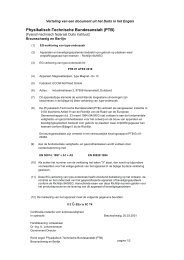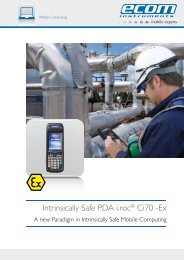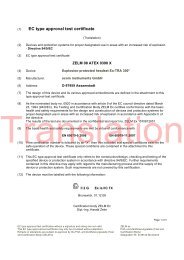Sonim XP3 TM (bt) Bruksanvisning
Sonim XP3 TM (bt) Bruksanvisning
Sonim XP3 TM (bt) Bruksanvisning
Create successful ePaper yourself
Turn your PDF publications into a flip-book with our unique Google optimized e-Paper software.
<strong>Sonim</strong> <strong>XP3</strong> <strong>TM</strong> (<strong>bt</strong>)<br />
<strong>Bruksanvisning</strong><br />
Versjon 4.2
Copyright © 2008 <strong>Sonim</strong> Technologies, Inc.<br />
SONIM, <strong>Sonim</strong> Xperience, <strong>Sonim</strong> Xtend og <strong>Sonim</strong>-logoen er<br />
varemerker for <strong>Sonim</strong> Technologies, Inc. Andre bedrifts- og<br />
produktnavn kan være varemerker eller registrerte<br />
varemerker for de respektive eierne som de er tilknyttet.<br />
Deponering av gammelt elektronisk og elektrisk<br />
utstyr<br />
Symbolet med den utkryssede søppelkassen<br />
betyr at innenfor landene i den europeiske<br />
unionen, kan ikke dette produktet, og<br />
forbedringer som er merket med dette<br />
symbolet, deponeres som usortert avfall men<br />
må tas med til egne innsamlingssteder ved<br />
slutten av levetiden deres.<br />
Deponering av batteri<br />
Sjekk lokale regler for deponering av batterier.<br />
Batteriet bør aldri plasseres i<br />
husholdningsavfall. Bruk en fasilitet for<br />
deponering av batteri hvis dette er<br />
tilgjengelig.<br />
Konformitetseklæring<br />
<strong>Sonim</strong> Technologies Inc. erklærer herved at mobiltelefonen<br />
<strong>Sonim</strong> <strong>XP3</strong> er i overensstemmelse med essensielle krav og<br />
andre relevante tiltak fra direktiv 1999/5/EC.
Innhold<br />
Generell informasjon ........................................1<br />
Nettverkstjenester............................................. 1<br />
<strong>Sonim</strong> støtteinformasjon.................................... 1<br />
Effektiv bruk av veiledningen ............................. 1<br />
Alternativer som ofte brukes i menyelementer..... 2<br />
Dine sikkerhetsveiledninger .............................3<br />
Ta vare på batteriet .......................................... 5<br />
Batteriets ytelse .......................................... 5<br />
Bytte ut batteriet......................................... 5<br />
Unngå kortslutning...................................... 5<br />
Unngå høye temperaturer............................ 5<br />
Deponering av batteri.................................. 5<br />
Mer sikkerhetsinformasjon ................................. 6<br />
Personlige medisinske enheter ..................... 6<br />
Sikkerhet for barn ....................................... 6<br />
Nødanrop ................................................... 6<br />
SAR-sertifisering ......................................... 6<br />
Komme i gang ...................................................8<br />
Informasjon om batteriet................................... 8<br />
Bruk av batteriet ......................................... 8<br />
Sett inn og fjern batteriet ............................ 8<br />
Lad opp batteriet ........................................ 9<br />
Sett batterivarsel......................................... 10<br />
SIM-kortet ditt .................................................. 10<br />
Sett inn SIM-kortet...................................... 10<br />
Ta ut SIM-kortet ......................................... 10<br />
Tasteoperasjoner uten SIM-kortet ................ 10<br />
Deler på <strong>XP3</strong>-telefonen...................................... 11<br />
<strong>XP3</strong>-tastatur ............................................... 11<br />
i<br />
Standby-modus................................................. 12<br />
Operasjoner i standby-modus ...................... 12<br />
Grunnleggende innstillinger ............................... 13<br />
Tastaturfunksjoner............................................ 14<br />
Opprette samtaler.............................................18<br />
Ring opp et nummer ......................................... 18<br />
Ringe et internasjonalt nummer ......................... 18<br />
Ringe opp et nummer med Enkelt anrop-tasten... 18<br />
Ring et nummer via telefonboken....................... 18<br />
Ringe opp et nummer via anropsliste-menyen ..... 19<br />
Fast oppringing (FND) ....................................... 19<br />
Hurtigtast ......................................................... 20<br />
Motta et anrop.................................................. 20<br />
Svar med hvilken som helst tast................... 20<br />
Videresende en samtale..................................... 20<br />
Samtaleblokkering............................................. 21<br />
Samtale venter ................................................. 21<br />
Auto gjenoppringing.......................................... 22<br />
Autosvar........................................................... 23<br />
Filtrer samtaler ................................................. 23<br />
Svart liste-anrop ......................................... 23<br />
Hvit liste-anrop ........................................... 23<br />
Samtalefilter-innstillinger ............................. 24<br />
Andre samtaleinnstillinger.................................. 24<br />
Se over samtaleinformasjon............................... 24<br />
Din <strong>XP3</strong> telefon .................................................26<br />
Hovedmeny ...................................................... 26<br />
Indikatorer på Hjem-skjermen ........................... 26<br />
Innstillinger ...................................................... 28
Ringetoneinnstillinger ...................................28<br />
Telefoninnstillinger.......................................28<br />
Nettverksinnstillinger....................................29<br />
Behandle telefonboken .......................................31<br />
Legge til et nytt nummer ..............................31<br />
Send visittkort .............................................32<br />
Endre eller slette telefonoppføringer..............32<br />
Kopier eller flytt nummer til andre lister .........33<br />
Behandle personlig informasjon ....................34<br />
Telefonbokminne .........................................34<br />
Lagre IP-tjenestenummeret ..........................34<br />
Meldinger ......................................................... 35<br />
Meldingsinnstillinger...........................................35<br />
Tekstinntasting-modus .......................................36<br />
Tradisjonell tekstinntasting ...........................36<br />
Forutsiende tekstinntasting ...........................36<br />
Skriv meldinger..................................................37<br />
Send en SMS via telefonbok................................37<br />
Ringe eller lagre et nummer inni en mottatt SMS..38<br />
Behandle meldingene dine..................................38<br />
Innboks.......................................................38<br />
Usendte meldinger .......................................38<br />
Sendte meldinger.........................................39<br />
Forhåndsdefinerte SMS-meldinger .................39<br />
Vis SMS-minne.............................................39<br />
Talebeskjed .......................................................39<br />
Faste snarveier................................................. 40<br />
WAP.................................................................. 42<br />
Opera Mini ........................................................ 45<br />
Konfigurasjon av APN (Access Point Name) for Opera Mini<br />
45<br />
Språkvalg for Opera Mini ....................................45<br />
..................................................................... 45<br />
Verktøy ............................................................. 46<br />
Kalender ...........................................................46<br />
Opprett nye hendelsesoppføringer.................46<br />
Endre oppføringer i kalenderen .....................47<br />
Slett oppføringer..........................................47<br />
Vekkerklokke .....................................................47<br />
Kalkulator..........................................................47<br />
Lydopptaker ......................................................48<br />
Lydavspilling................................................48<br />
Bluetooth ..........................................................48<br />
Aktiver Bluetooth .........................................48<br />
Deaktiver Bluetooth......................................49<br />
Bluetooth-innstillinger...................................49<br />
Grupper enheter ..........................................49<br />
Koble til et Bluetooth-hodesett ......................50<br />
Endre navn på gruppert enhet ......................50<br />
Slett gruppering...........................................50<br />
Send data....................................................50<br />
Motta data...................................................51<br />
Stoppeklokke.....................................................51<br />
Nedtellingstelleverk............................................51<br />
Universaltid .......................................................51<br />
Bilsett ...............................................................52<br />
Innkommende anrop....................................52<br />
Utgående anrop...........................................52<br />
Lommelykt ........................................................52<br />
Bruk håndsfrimodus for samtaler..................... 54<br />
Når du er koblet til hodetelefoner med ledning.....54<br />
Når du bruker Bluetooth-hodetelefoner................54<br />
ii
GSM-anrop ................................................. 54<br />
Personliggjøre telefonen din ............................56<br />
Temaer ............................................................ 57<br />
Behandle filene dine.......................................... 57<br />
SIM-kortmeny................................................... 57<br />
Innholdsfortegnelse .........................................58<br />
iii
Generell informasjon<br />
Generell informasjon<br />
Gratulerer med kjøpet av en <strong>Sonim</strong> <strong>XP3</strong> mobiltelefon.<br />
<strong>Sonim</strong> <strong>XP3</strong>-telefonen er i fullstendig overensstemmelse med<br />
den nylig anerkjente Open Mobile Alliance (OMA) GSM<br />
standard-spesifikasjonen. Den har et intuitivt, funksjonsrikt<br />
brukergrensesnitt som lar deg gjøre det beste ut av<br />
funksjonene som tilbys av din <strong>XP3</strong>-enhet.<br />
Nettverkstjenester<br />
Disse er ekstratjenester som du kan benytte deg av<br />
gjennomnettverkstjenesteleverandøren din. For å få det<br />
beste ut av disse tjenestene, må du abonnere på dem<br />
gjennom tjenesteleverandøren din og hente inn<br />
instruksjoner om bruk fra tjenesteleverandøren.<br />
<strong>Sonim</strong> støtteinformasjon<br />
For ytterligere produkt- og støtteinformasjon, besøk<br />
www.sonimtech.com.<br />
1<br />
Effektiv bruk av veiledningen<br />
Gjør deg selv kjent med terminologien og symbolene som<br />
brukes i veiledningen for å hjelpe deg med å bruke<br />
telefonen din på en effektiv måte.<br />
Trykk på Betyr å trykke og frigjøre en tast<br />
umiddelbart. For eksempel, Trykk<br />
2 betyr at du trykker tasten på<br />
tastaturet som er merket med<br />
tallet 2 og bokstavene ”ABC”.<br />
Velg Betyr at du enten trykker på<br />
Venstre eller Høyre valgtast for å<br />
bruke kommandoen som er<br />
indikert på bunnen av skjermen.<br />
For eksempel, hvis denne<br />
veiledningen sier Velg Meny ><br />
Meldinger > SMS > Skriv<br />
melding, må du trykke på<br />
Venstre valgtast for å velge<br />
Meny, bla til Meldinger og trykke<br />
på Venstre valgtast, bla til SMS og<br />
trykke på Venstre valgtast, bla til<br />
Skriv melding og trykke på Venstre<br />
valgtast. For å velge Avslutt, trykk<br />
på Høyre valgtast.
Trykk og hold Betyr at du trykker og holder inne<br />
en tast i 2-3 sekunder før du frigjør<br />
tasten. Denne handlingen brukes<br />
vanligvis når du skal slå på/av<br />
telefonen eller når du bruker<br />
hurtigtaster for å få tilgang til<br />
spesifikke funksjoner. For<br />
eksempel, trykk og hold 1 for<br />
tilgang til telefonsvar.<br />
Menyalternativer<br />
Disse alternativene vises på<br />
bunnen av skjermen. Valgtastene<br />
brukes for å utføre det markerte<br />
alternativet.<br />
Velg Meny Betyr at du trykker på Venstre<br />
valgtast for å velge Menyalternativet<br />
eller trykker på Menytasten<br />
(senter) for samme resultat.<br />
Et<br />
menyelement<br />
etterfølges av<br />
tre prikker (…)<br />
<br />
Dette betyr at flere alternativer er<br />
tilgjengelige men kun ett er nevnt i<br />
veiledningen.<br />
Betyr et Notat.<br />
2<br />
<br />
Betyr et Tips.<br />
Alternativer som ofte brukes i<br />
menyelementer<br />
Følgende er vanlige handlinger som brukes på tvers av ulike<br />
menyelementer:<br />
Avslutt Viser forrige skjerm. Bruk Høyre valgtast<br />
for å utføre denne funksjonen.<br />
Tøm Sletter datategn etter tegn. Bruk Høyre<br />
valgtast for å utføre denne funksjonen.<br />
OK Bekrefter en handling. Bruk Venstre<br />
valgtast eller Meny-tasten for å utføre<br />
denne funksjonen.<br />
Generell informasjon
Dine sikkerhetsveiledninger<br />
Du må lese og forstå følgende sikkerhetsveiledninger før du bruker telefonen. Disse veiledningene inneholder informasjon som lar<br />
deg bruke telefonen din trygt og overholder eventuelle rettslige krav om bruk av mobiltelefoner.<br />
Ikke bruk telefonen ved et påfyllingspunkt for<br />
drivstoff. Observer begrensninger når du bruker<br />
radioutstyr ved drivstofflager, kjemiske<br />
fabrikker eller hvor en sprengningsoperasjon<br />
pågår.<br />
Elektrisk forstyrrelse kan forhindre bruken av<br />
telefonen din.<br />
Slå av mobiltelefonen din når du er ombord i et<br />
fly. Trådløse telefoner kan forårsake<br />
forstyrrelse eller fare for et fly.<br />
Ikke utsett batteriet for høye temperaturer<br />
(over 60 °C?).<br />
3<br />
Følg veisikkerhetslover. Ikke hold/bruk en telefon<br />
mens du kjører; finn først en trygg plass hvor du<br />
kan stoppe. Ikke snakk inn i en håndsfri mikrofon<br />
mens du kjører.<br />
Observer begrensninger på sykehus og nært<br />
medisinsk utstyr.<br />
Unngå å bruke telefonen i nærheten av<br />
personlige medisinske enheter, som pacemakere<br />
og høreapparat.<br />
Bruk kun <strong>Sonim</strong> <strong>XP3</strong>-godkjent ladeutstyr for å<br />
lade opp telefonen din og unngå skade på<br />
telefonen.<br />
Dine sikkerhetsveiledninger
Symbolet med den utkryssede søppelkassen<br />
betyr at innenfor landene i den europeiske<br />
unionen, kan ikke dette produktet, og<br />
forbedringer som er market med dette<br />
symbolet, deponeres som usortert avfall men<br />
må tas med til egne innsamlingssteder ved<br />
slutten av levetiden deres.<br />
Sørg for at kun kvalifisert personell installerer<br />
eller reparerer telefonen din.<br />
4<br />
<strong>Sonim</strong> <strong>XP3</strong> er vannsikker og kan senkes ned i<br />
vann opptil 1 meter for 30 minutter. Den kan<br />
fungere i 30 minutter hvis den senkes ned i vann.<br />
Den er derimot ikke vannsikker i dypere vann,<br />
under ladning eller når kontaktdekslet på bunnen<br />
av telefonen er åpent eller satt på spill.<br />
For å holde telefonen vannsikker, må du<br />
sørge for at kontaktdekslet på bunnen er<br />
ordentlig lukket hver gang du har åpnet det<br />
for å lade telefonen eller bruke<br />
hodetelefoner.<br />
Vanndråper kan dannes på kontaktdekslet<br />
dersom det åpnes rett etter at telefonen ble<br />
senket ned i vann. Dette betyr ikke at<br />
telefonen har vært utsatt for vannlekkasje.<br />
Kontaktdekslet er forseglet og er<br />
vannsikkert.<br />
Vanndråper kan dannes under skjermdekslet<br />
dersom telefonen senkes ned i vann som er<br />
særdeles kaldt. Dette betyr ikke at telefonen<br />
har vært utsatt for vannlekkasje.<br />
Vanndråpene forsvinner ved romtemperatur.<br />
<strong>Sonim</strong> <strong>XP3</strong> er støvsikker, robust og<br />
støtmotstandig. Men den er ikke støvsikker eller<br />
uknuselig hvis den utsettes for overdrevent støt.<br />
For best resultat og lang produktlevetid, bør du<br />
beskytte <strong>XP3</strong> fra saltvann, støv og sterke støt.<br />
Ta sikkerhetskopier av viktig informasjon som er<br />
lagret i telefonen eller oppretthold en skriftlig<br />
fortegnelse.<br />
Dine sikkerhetsveiledninger
Dine sikkerhetsveiledninger<br />
Ta vare på batteriet<br />
Batteriets ytelse<br />
Et oppladbart batteri leverer strøm til enheten din. Bruk kun<br />
batteriet for det formålet som det er ment for. Aldri bruk en<br />
lader eller et batteri som er skadet. Hvis batteriet er<br />
fullstendig utladet, kan det ta et par minutter før<br />
ladeindikatoren vises på skjermen eller før du kan gjøre<br />
noen anrop.<br />
Fullstendig prestasjon for et nytt batteri kan kun oppnås<br />
etter to eller tre fullstendig ladnings- og utladningssykluser.<br />
Batteriet kan lades og utlades hundrevis av ganger men vil<br />
til slutt brukes opp. Koble fra laderen fra stikkontakten og<br />
enheten når den ikke er i bruk. Ikke la et fullstendig<br />
oppladet batteri stå koblet til en lader, ettersom<br />
overoppladning kan forkorte levetiden til batteriet. Hvis det<br />
forblir ubrukt vil et fullstendig oppladet batteri miste<br />
ladningen over tid.<br />
Bytte ut batteriet<br />
Når tale og standbytidene er betraktelig kortere enn<br />
normalt, må du bytte ut batteriet med et originalt <strong>Sonim</strong>batteri.<br />
Hvis et erstatningsbatteri brukes for første gang<br />
eller hvis batteriet ikke har vært i bruk for en lengre<br />
periode, kan det være nødvendig å koble til laderen og<br />
deretter koble fra og koble den til igjen for å starte<br />
ladningen av batteriet.<br />
5<br />
Unngå kortslutning<br />
Ikke kortslutt batteriet. En utilsiktet kortslutning kan oppstå<br />
når en metallgjenstand som en mynt, klips eller pen<br />
kommer i direkte kontakt med de positive (+) og negative <br />
(-) terminalene på batteriet. (Disse ser ut som metallstriper<br />
på batteriet.) Dette kan, for eksempel, skje når du bærer et<br />
reservebatteri i lommen eller håndvesken din. En<br />
kortslutning av terminalene kan skade batteriet eller<br />
tilkoblingsgjenstanden.<br />
Unngå høye temperaturer<br />
Hvis du lar batteriet ligge i varme eller kalde steder, som i<br />
en lukket bil om sommeren eller i vinterforhold, vil dette<br />
redusere kapasiteten og levetiden til batteriet. Du må alltid<br />
prøve å holde batteriet mellom 15 °C og 25 °C (59 °F og<br />
77 °F). En enhet med et varmt eller kaldt batteri fungerer<br />
muligens ikke, selv om batteriet er fullstendig ladet opp.<br />
Batteriprestasjonen er spesielt begrenset i temperaturer<br />
som er langt under frysepunktet.<br />
Deponering av batteri<br />
Ikke deponer batterier i en brann ettersom de kan<br />
eksplodere. Batterier kan også eksplodere hvis de skades.<br />
Deponer batterier i henhold til lokale reguleringer og<br />
resirkuler hvor det er mulig. Ikke deponer som<br />
husholdningsavfall. Ikke demonter, åpne eller rive opp celler<br />
eller batterier. Hvis du opplever en batterilekkasje, ikke la<br />
væsken komme i kontakt med huden eller øynene. Hvis en<br />
lekkasje eller fare oppstår, oppsøk medisinsk hjelp<br />
umiddelbart.
Mer sikkerhetsinformasjon<br />
Personlige medisinske enheter<br />
Mobiltelefoner kan påvirke operasjonen av<br />
hjertepacemakere og annet implantatutstyr. Unngå å<br />
plassere mobiltelefonen over pacemakeren, for eksempel, i<br />
brystlommen din. Når du bruker mobiltelefonen, plasser den<br />
ved øret på motsatt side av pacemakeren. Hvis en<br />
minsteavstand på 15 cm (6 tommer) holdes mellom<br />
mobiltelefonen og pacemakeren, er risikoen for forstyrrelse<br />
begrenset. Hvis du har noen grunn til å mistenke at en<br />
forstyrrelse finner sted, må du slå av mobiltelefonen med en<br />
gang. Kontakt kardiologen din for mer informasjon. For<br />
andre medisinske enheter, kontakt legen din og<br />
produsenten av enheten for råd.<br />
Overhold instruksjoner om å slå av enheten eller deaktivere<br />
RF-overføringsfunksjonen når du blir bedt om å gjøre dette,<br />
spesielt når dette står oppført på sykehus og ombord i fly.<br />
Utstyr som brukes på disse stedene kan være følsomme for<br />
radiobølger fra enheten og kan ha en negativ effekt på<br />
operasjonen til dette utstyret.<br />
Du må på samme måte observere begrensninger på<br />
bensinstasjoner eller andre områder med brannfarlige<br />
stoffer eller når du er nær elektro-eksplosive enheter.<br />
6<br />
Sikkerhet for barn<br />
Ikke la barn leke med mobiltelefon eller tilbehøret til den.<br />
Hold den utenfor barns rekkevidde. De kan skade seg selv<br />
eller andre, eller kan forårsake utilsiktet skade på<br />
mobiltelefonen eller tilbehøret. Mobiltelefonen og tilbehøret<br />
kan inneholde små deler, som kan komme av og utgjøre en<br />
kvelningsfare.<br />
Nødanrop<br />
Mobiltelefoner bruker radiosignaler, som ikke kan garantere<br />
forbindelse i alle forhold. Derfor bør du aldri stole helt på<br />
enhver mobiltelefon for særdeles viktig kommunikasjon (for<br />
eksempel, medisinske nødstilfeller).<br />
Nødanrop er muligens ikke mulig i alle området, på alle<br />
mobilnettverk, eller når enkelte nettverkstjenester og/eller<br />
mobiltelefonfunksjoner er i bruk. Sjekk med din lokale<br />
tjenesteleverandør.<br />
SAR-sertifisering<br />
Ved kommunikasjon over det trådløse nettverket, sender<br />
mobiltelefonen ut lave radiobølger kjent som<br />
radiofrekvensenergi eller RF. Specific Absorption Rate eller<br />
SAR er enheten som brukes for å måle mengden RF-energi<br />
som absorberes av kroppen mens telefonen brukes og er<br />
uttrykt i watt/kilogram. I henhold med produktstandardene i<br />
EN 50360:2001, den tillatte grensen på SAR er<br />
gjennomsnittlig for 10 g vev er 2.0 (v/kg).<br />
Dine sikkerhetsveiledninger
Dine sikkerhetsveiledninger<br />
Den lokaliserte (SAR) for den bærbare <strong>XP3</strong>-enheten har blitt<br />
målt i alle tilfeller som forespurt av de relevante<br />
internasjonale standardene. Den maksimale lokaliserte SARverdien<br />
som enheten har blitt testet og sertifisert for<br />
spesifikke eksponeringsgrenser og ulike nettverksbånd er<br />
oppgitt under:<br />
Maksimum SAR<br />
GSM900 MHz bånd<br />
1.02 V/kg hode SAR<br />
0.56 V/kg kropp SAR<br />
DCS1800 MHz bånd<br />
0.197 V/kg hode SAR<br />
0.26 V/kg kropp SAR<br />
Du kan redusere eksponeringen av RF-energi til<br />
menneskekroppen ved å holde telefonen ved en avstand på<br />
1,5 cm fra hodet/kroppen. For eksempel ved å bruke<br />
håndsfri hodetelefoner.<br />
7
Komme i gang<br />
Informasjon om batteriet<br />
Bruk av batteriet<br />
Bruk kun et <strong>XP3</strong>-sertifisert batteri, lader eller annet<br />
tilbehør som er designet for denne telefonmodellen.<br />
Bruk av andre batterier, ladere og tilbehør kan<br />
annullere vilkårene i garantien for telefonen din og kan<br />
forårsake skade.<br />
Ikke utsett batteriet for ekstreme temperaturer og<br />
beskytt det fra fuktighet.<br />
Oppbevar batteriet utenfor barns rekkevidde.<br />
Sett inn og fjern batteriet<br />
1. For å åpne batteridekslet, vri begge skruene på<br />
batteridekslet mot urviseren (som vist i figuren).<br />
8<br />
Noen<br />
ganger sitter batteridekselet godt og<br />
det krever litt ekstra anstrengelser for å åpne<br />
det.<br />
2. Løft klaffen som dekker batteriet.<br />
3. Sett batteriet rett inn i batterirommet slik at de tre<br />
metalliske kontaktene på toppen av batteriet står på<br />
linje med kontaktene i batterirommet.<br />
Komme i gang
Komme i gang<br />
4. Lukk batteridekslet.Vri skruene på batteridekslet med<br />
urviseren.<br />
5. For å ta ut batteriet, løft opp klaffen bak på telefonen<br />
og hev den nedre enden av batteriet fra sporet.<br />
Batteriet kan nå fjernes.<br />
Lad opp batteriet<br />
Batteriet som leveres med<br />
mobiltelefonen er ikke fullstendig<br />
ladet opp. Vi anbefaler at du lader<br />
opp mobilen i tre timer før du bruker<br />
mobiltelefonen din for første gang.<br />
1. Sett laderpluggen inn i en<br />
stikkontakt på 220 V AC-strøm.<br />
2. Sett laderkontakten på linje med<br />
USB-sokkelen på bunnen av<br />
telefonen og sett den inn.<br />
Lad opp batteriet<br />
3. Hvis batteriet lades når telefonen<br />
er slått av, vises kun batteriikonet<br />
med meldingen Lader (vist i<br />
figuren ved siden av). Når<br />
batteriet er fullstendig ladet opp,<br />
vises meldingen Fullført.<br />
4. Hvis batteriet lades mens telefonen er slått på, vil du<br />
kunne se at linjene i batteriets ladeikon (synlig på<br />
hjem-skjermen) beveger seg som betyr at batteriet<br />
lades. Etter at telefonen er fullstendig ladet opp slutter<br />
linjene på skjermen å bevege seg. Du kan trygt koble<br />
laderen fra telefonen.<br />
5. Etter at ladningen har startet, kan den kun stoppes<br />
ved at laderen kobles fra. Hvis det er mulig, bruk en<br />
strømkontakt som det er enkelt å koble til og fra.<br />
9<br />
For<br />
å beskytte USB-sokkelen på telefonen<br />
fra vibrasjon under ladningen, deaktiver<br />
vibrasjonsfunksjonen og bruk<br />
ringefunksjonen i stedet, hvis du vil la<br />
telefonen være på mens batteriet lades.
Sett batterivarsel<br />
Når du setter batterivarslet, hører du en alarm hver gang<br />
batteriladningen er lav.<br />
1. For å sette batterivarslet, velg Meny ><br />
Hurtiginnstillinger > Normal > Personliggjør ><br />
Batterivarsel > På eller trykk på Meny-tasten for å<br />
merke av i avmerkningsboksen ved siden av<br />
Batterivarsel for å aktivere varselet.<br />
For mer informasjon om varsler, se “Personliggjøre<br />
telefonen din” på side 56.<br />
SIM-kortet ditt<br />
Kjøp et SIM-kort fra mobiloperatøren din. SIM-kortet ditt<br />
lagrer telefonnummeret ditt og<br />
brukerregistreringsinformasjon. SIM-kortet kan brukes i<br />
hvilken som helst GSM-telefon. Telefonnummeret og<br />
brukerregistreringsinformasjonen forblir alltid den samme.<br />
Sett inn SIM-kortet<br />
1. Sørg for at telefonen er slått av.<br />
2. Løft opp batteridekslet og ta ut batteriet. For<br />
instruksjoner, se “Sett inn og fjern batteriet” på side 8.<br />
3. Sett SIM-kortet inn i kortplassen i den nedre enden av<br />
telefonen.<br />
10<br />
4. Skyv sølvholderen over SIM-kortet for holde det sikkert<br />
på plass (som vist i figur B).<br />
5. Sett i batteriet og dekslet igjen. Vri knappen på<br />
batteridekslet med klokken for å låse batteridekslet.<br />
Ta ut SIM-kortet<br />
1. Sørg for at telefonen er slått av.<br />
2. Løft opp batteridekslet for å ta ut batteriet. Se<br />
instruksjoner i avsnittet “Sett inn og fjern batteriet” på<br />
side 8.<br />
3. Skyv sølvholderen til høyre og ta ut SIM-kortet.<br />
4. Sett i batteriet og dekslet igjen.<br />
Tasteoperasjoner uten SIM-kortet<br />
1. Trykk på Meny-tasten for å gå inn i<br />
hovedmenyen.<br />
2. Velg SOS > Ring for å kontakte<br />
nødmeldetjenesten.<br />
Komme i gang
Komme i gang<br />
Deler på <strong>XP3</strong>-telefonen<br />
<strong>XP3</strong>-tastaturet har syv funksjonstaster og 12 alfanumeriske<br />
taster. Venstre side av telefonen har tre taster og høyre side<br />
har én tast:<br />
1.Øretelefon<br />
2.Skjerm<br />
3.Enkelt anrop-taster<br />
4.Sidetaster<br />
5.Enkelt anrop-tast<br />
6.Funksjonstaster<br />
7.Alfanumeriske taster<br />
Oversikt over <strong>XP3</strong><br />
8.Port for lader<br />
9.Mikrofon<br />
10.Port for hodesett<br />
11.Høyttalere<br />
12.Batterideksel<br />
13.Knapp for<br />
batterideksel<br />
14.Lommelykt<br />
<strong>XP3</strong>-tastatur<br />
De ulike tastaturtastene og deres korresponderende<br />
funksjoner er beskrevet i følgende figur.<br />
Funksjonstaster<br />
1.Navigasjonspiltaster (Opp/<br />
Ned/Venstre/Høyre)<br />
2.Høyre valgtast (RSK)<br />
3.Meny-tast<br />
4.Slå på/av/Avslutt samtale<br />
5.Godta samtale/Send<br />
6.Venstre valgtast (LSK)<br />
Numeriske taster<br />
7.Trykk og hold inne for<br />
telefonsvarer<br />
8.Trykk og hold inne for å<br />
slå på/av høyttaler under<br />
samtaler.<br />
9.Trykk og hold inne for å<br />
låse/låse opp tastaturet<br />
10.Trykk og hold inne for å<br />
slå på/av stille-modus.<br />
11.Trykk og hold inne for å<br />
Tastaturfunksjoner<br />
vise + (før du ringer et<br />
internasjonalt nummer)<br />
De alfanumeriske tastene består av tall fra en til null,<br />
bokstaver fra A-Z, pluss [*] og [#]-taster. Ved å trykke på<br />
den designerte tasten kan du taste inn tall eller bokstaver.<br />
Velg passende tekstinntastingsvalg for å kunne bruke disse<br />
11
tastene på en effektiv måte. For mer informasjon om<br />
tekstinntasting-moduser, se avsnitt “Tekstinntasting-modus”<br />
på side 36.<br />
Basert<br />
på egendefineringsforespørsler, kan noen<br />
taster gå til andre snarveier enn de representert<br />
ovenfor. Du kan også endre mange av<br />
snarveiene via Meny > Innstillinger ><br />
Telefoninnstillinger > Snarveier.<br />
Standby-modus<br />
Enkelte typer informasjon vises når telefonen står i standbymodus,<br />
for eksempel, navnet på tjenesteleverandøren, dato<br />
og klokkeslett, batteristaus, GPRS-tilkobling. Andre<br />
indikatorer kan vises (hvis funksjonen er aktivert), som<br />
alarm, videresending, osv.<br />
12<br />
Enheten kan med et fullstendig oppladet batteri forbli i<br />
standby-modusen for 200 timer.<br />
1.GPRS-tilkobling<br />
2.Signalstyrke-indikator<br />
3.Skjerm-ikoner<br />
4.Batteriladning-indikator<br />
5.Tjenesteleverandør<br />
6.Lokal tid<br />
7.RSK-kommando<br />
8.LSK-kommando<br />
Operasjoner i standby-modus<br />
Standby-skjermvisning<br />
Følgende er tilgjengelig fra hjem-skjermen når telefonen<br />
står i standby-modus eller når telefonen ikke er i bruk.<br />
Trykk på For å få tilgang til<br />
Opp-pil Opera Mini<br />
Ned-pil Telefonbokliste<br />
Høyre-pil Skriv melding<br />
Venstre-pil WAP-alternativer<br />
Meny-tast Hovedmeny<br />
Venstre valgtast Hovedmeny<br />
Komme i gang
Komme i gang<br />
Trykk på For å få tilgang til<br />
Høyre valgtast Telefonbok<br />
Svar/Send-tast Liste over utgående anrop<br />
<br />
De fire funksjonene som utføres med<br />
piltastene er satt som fabrikkstandarder,<br />
men de kan endres. Du kan også<br />
konfigurere nye snarveier. For mer<br />
informasjon om snarveier, se side 29.<br />
Grunnleggende innstillinger<br />
Når du har slått på telefonen vises navnet på<br />
tjenesteleverandøren.<br />
Sikkerhetsinnstillinger<br />
1. For å forhindre uautorisert bruk av telefonen din, kan<br />
du ha en PIN-kode. PIN-koden er avhengig av<br />
operatøren. Når denne PIN-koden er aktivert, kan PINkoden<br />
endres til brukerens valgte PIN-kode.<br />
2. For å forhindre uautorisert bruk av telefonen, kan du<br />
sette en PIN-kode. Velg Meny > Innstillinger ><br />
Sikkerhet innstillinger > PIN-kode > På > OK.<br />
Etter at dette er satt blir du bedt om å taste inn PINkoden<br />
hver gang du slår på telefonen. Hvis PIN-koden<br />
er feil får du ikke tilgang til telefonen.<br />
3. For å endre PIN-koden, velg Meny > Innstillinger ><br />
Sikkerhetsinnstillinger > Endre kode. Tast inn<br />
PIN. Velg OK. Du kan endre koder for PIN, PIN2 og<br />
Samtaleblokkering.<br />
Dato og tid<br />
1. For å sette Dato og tid, velg Meny > Innstillinger ><br />
Dato og tid > OK.<br />
Auto tastaturlås<br />
1. For å låse tastaturet, velg Meny > Innstillinger ><br />
Telefoninnstillinger > Auto tastaturlås > OK. Du<br />
kan velge å slå den av eller aktivere funksjonen.<br />
2. Du kan også trykke og holde inn "*"-tasten for å låse<br />
og låse opp tastaturet.<br />
Stille-modus<br />
I stille-modus er varsler for Anrop, Kalender, SMS og<br />
batteristatus deaktivert.<br />
1. Velg Meny > Hurtiginnstillinger > Stille > OK ><br />
Aktiver.<br />
13
Tastaturfunksjoner<br />
Følgende tabell viser de ulike tastene og funksjonene som de utfører:<br />
Tastaturtast Operasjon<br />
Trykk på og hold inne for å slå på eller av mobiltelefonen.<br />
Trykk på og hold inne i > 5 sekunder for å slå på eller av mobiltelefonen.<br />
Trykk for å avslutte en samtale.<br />
Slå på/av/Avslutt Trykk på for å avvise et innkommende anrop.<br />
samtale<br />
Trykk på for å svare et innkommende anrop.<br />
Etter at du har tastet inn et telefonnummer, trykk på for å ringe.<br />
Etter at du har valgt en kontakt og stilt inn IP-nummeret, trykk og hold for å opprette et IP-<br />
Godta/Send<br />
anrop.<br />
Trykk på mens du er i Standby-modus for å gå til listen over Utgående anrop.<br />
Disse tastene er plassert rett under skjermen.<br />
LSK/RSK<br />
Meny-tast (senter)<br />
Trykk på Venstre valgtast (LSK) eller Høyre valgtast (RSK) for å velge funskjonen som er<br />
indikert på bunnen av skjermen.<br />
De indikerte funksjonene kan variere etter ulike programmer.<br />
Trykk på LSK for å gå til hovedmenyen, i standby-modus.<br />
Trykk på RSK for å gå til Telefonboken, i standby-modus.<br />
Er plassert i midten av navigasjonstastene.<br />
Trykk på for å gå til hovedmenyen mens du er i standby-modus.<br />
Trykk på når den må brukes som en bryter for å velge eller tømme en avmerkningsboks.<br />
Trykk på for å utføre lignende oppgaver som Venstre valgtast.<br />
Trykk på for å velge OK-kommandoen.<br />
Trykk på og hold inne for å dempe ringingen for et innkommende anrop.<br />
14<br />
Komme i gang
Komme i gang<br />
Tastaturtast Operasjon<br />
Navigasjonstaster<br />
Numeriske taster<br />
Venstre og Høyre valgtaster, Slå på/av og Svar-tastene omringer denne tastegruppen. Det er piler<br />
på tasten som viser retningen for å bla i informasjon som vises på skjermen.<br />
Opp/Ned<br />
Trykk på for å vise målbokstavene etter sider i tekstredigeringsprogrammet.<br />
Trykk på for å bla i menyer/lister på samme nivået.<br />
Trykk på for å vise neste eller forrige bilde når du forhåndsviser bilder.<br />
Trykk på for å øke eller senke volumet under en samtale.<br />
Venstre/Høyre<br />
Trykk på for å flytte markøren til venstre eller høyre i tekstredigeringsprogrammet.<br />
Trykk på for å bla gjennom hovedmenyen.<br />
Trykk på for å bla til forrige eller neste side når du ser gjennom kontakter i adresseboken.<br />
Trykk på for å vise neste eller forrige bilde når du forhåndsviser bilder.<br />
Trykk på Venstre navigasjonstast under en samtale for å dempe eller oppheve demping av<br />
telefonen.<br />
Trykk på Høyre navigasjonstast under en samtale for å slå på/av håndsfri-modusen.<br />
Trykk på de nødvendige tastene for å taste inn ønsket telefonnummer og trykk på for å<br />
opprette en samtale. Du kan også taste inn nummeret og velg Alternativer for å Ringe<br />
nummeret.<br />
Trykk på og holde inn talltaster for å opprette snarveier fra de tilgjengelige alternativene.<br />
Trykk på og hold inne i standby-modus for å gå til telefonsvareren.<br />
Når du taster inn tekst, trykk på for å legge til mellomrom.<br />
15
Tastaturtast Operasjon<br />
Trykk på og hold inne for å sette ringetonene for innkommende anrop.<br />
Trykk på og hold inne for å slå på eller av høyttaleren under et GSM-anrop. Trykk på og<br />
hold inn i standby-modus for å vise Anropstonetype-menyen.<br />
Trykk på og hold inne for å sette alarmen.<br />
Trykk på og hold inne for å vise kalkulatoren.<br />
Trykk på og hold inne for å vise Bluetooth-menyen.<br />
Trykk på og hold inne for å vise språkskjermen.<br />
Trykk på og hold inne for å vise "+" som brukes når du ringer et internasjonalt nummer.<br />
Trykk på for å bytte mellom små bokstaver, store bokstaver eller automatisk størrelse, når du<br />
taster inn tekst.<br />
16<br />
Komme i gang
Komme i gang<br />
Tastaturtast Operasjon<br />
Trykk på og hold inne for å låse tastaturet. Bruk den som en bryter for å låse og låse opp<br />
tastaturet.<br />
Når du taster inn tekst, trykk på for å vise spesialtegn, for eksempel, punktum, komma, osv.<br />
Trykk på og hold inne i standby-modus for å bytte mellom Stille på/av-moduser.<br />
Når du taster inn tekst, trykk på for å bytte til ulike inntastingsmoduser for eksempel, T9, abc<br />
og 123.<br />
17
Opprette samtaler<br />
Før du oppretter en samtale må du kontrollere følgende:<br />
Tastaturet ikke er låst.<br />
Et gyldig SIM-kort er satt i.<br />
Telefonbatteriet er ladet opp.<br />
Telefonen er slått på og navnet på nettverksoperatøren<br />
vises.<br />
Ring opp et nummer<br />
1. Bruk talltastene for å taste inn nummeret og trykk på<br />
Send-tasten .<br />
2. Du kan også taste inn telefonnummeret og velge Valg<br />
> Ring > Ring > OK.<br />
Ringe et internasjonalt<br />
nummer<br />
1. Trykk og hold talltasten 0 til + symbolet vises. Tast inn<br />
Landskoden, Retningsnummer (uten 0) og<br />
telefonnummeret og trykk på eller velg Valg ><br />
Ring > Ring > OK.<br />
18<br />
Ringe opp et nummer med<br />
Enkelt anrop-tasten<br />
Når du holder <strong>XP3</strong>-enheten, har du en gruppe på tre taster<br />
på venstre side av enheten. Den store tasten eller Enkelt<br />
anrop-tasten brukes for raske anrop. For informasjon om<br />
delene på enheten, se “Deler på <strong>XP3</strong>-telefonen” på side 11.<br />
1. For å få tilgang til telefonboklisten, trykk på Enkelt<br />
anrop-tasten.<br />
2. For å gå opp og ned i listen, bruk Sidetastene (over<br />
Enkelt anrop-tasten).<br />
3. For å starte et anrop, velg en kontakt og trykk på<br />
.<br />
Ring et nummer via<br />
telefonboken<br />
Du kan ringe opp et nummer direkte fra Telefonboklisten<br />
eller enten fra Søk-alternativet eller Vis liste-alternativet i<br />
Telefonboken.<br />
Finne et telefonnummer:<br />
1. På hjem-skjermen velg Telefonbk > Søk>OK. Tast<br />
inn navnet eller nummeret (trykk # for å bytte mellom<br />
tall- og tekstinntasting-moduser) og velg OK.<br />
ELLER<br />
Velg Telefonbk > Vis liste > OK.<br />
Opprette samtaler
Opprette samtaler<br />
2. Når Søk-alternativet er brukt, vises det spesifiserte<br />
navnet. Trykk for å ringe nummeret eller velg<br />
Valg > Ring > Ring > OK. Velg Avslutt for å koble<br />
fra.<br />
3. Når Vis liste-alternativet brukes, fra den viste listen,<br />
velg kontakten som du vil ringe og trykk på eller<br />
velg Valg > Ring > Ring > OK for å starte en<br />
samtale. Velg Avslutt for å avslutte samtalen.<br />
Ringe opp et nummer via<br />
anropsliste-menyen<br />
Denne Anropslisten består av separate lister for Utgående,<br />
Svarte og Tapte anrop.<br />
I denne menyen kan du se listen over anrop, slette en hel<br />
liste over anrop og se over samtaleinformasjon som<br />
kostnad, varighet, tid, osv.<br />
1. For å gå til Anropslisten, velg Meny > Anropsliste.<br />
Alle tilgjengelige anropslister vises.<br />
2. Velg en liste og velg OK for å se listen over anrop<br />
innenfor en liste, for eksempel, Utgående anrop-listen.<br />
3. Velg en kontakt og velg OK for å se dato og klokkeslett<br />
for samtalen.<br />
Kontaktene innenfor anropslisten har følgende alternativer:<br />
Ring: viser anropsalternativer som du velge mellom.<br />
IP-anrop Ringer et nummer<br />
gjennom IP-nettverket.<br />
Håndsfri oppringing Du kan snakke med<br />
høyttaleren.<br />
Send SMS: sender en SMS-melding til den spesifiserte<br />
kontakten. Velg Valg for å vise SMS-alternativene.<br />
Send telefonnummer: videresender navnet og<br />
telefonnummeret til en kontakt til mottakeren.<br />
Slett: sletter kontaktnummeret fra Anropslisten.<br />
Kontroller nummer: viser kontaktnummeret til den<br />
som ringer.<br />
Lagre: spør deg om du vil lagre navnet og nummeret<br />
til kontakten. Tast inn navnet og velg Lagre. Dette<br />
alternativet finnes ikke for kontakter som allerede er<br />
lagret i kontaktlisten din.<br />
Fast oppringing (FND)<br />
Et fast sett med telefonnummer lagres som FD og kun disse<br />
numrene kan ringes opp fra telefonen. Bruker(e) kan ikke<br />
ringe telefonnummer fra telefonlisten eller taste inn<br />
nummer manuelt. Bruker(e) kan derimot motta samtaler fra<br />
hvilket som helst nummer.<br />
19<br />
Ring Ringer opp et GSMnummer<br />
IP-håndsfri Når du ringer opp et<br />
nummer gjennom IPnettverket,<br />
kan du snakke<br />
med høyttaleren.
Velg Meny > Innstillinger > Samtaleinnstillinger ><br />
Fast anrop > Modus > På. Tast inn PIN-koden for å<br />
aktivere oppringing av faste nummer.<br />
Velg Legg til ny for å legge til et nytt nummer til listen eller<br />
velg Liste over faste nummer for å se listen<br />
Hurtigtast<br />
Dette alternativet lar deg raskt ringe opp et nummer med<br />
en hurtigtast.<br />
1. På hjem-skjermen velg Telefonbk > Vis liste > OK.<br />
2. Bla til nummeret som ofte brukes og velg Valg ><br />
Hurtigtast > OK.<br />
3. Velg en hurtigtast og velg OK for å sette hurtigtasten.<br />
4. For å ringe opp nummeret, trykk og hold inne den<br />
designerte hurtigtasten.<br />
Hvis<br />
du bruker IP-oppringing og allerede har<br />
lagt til et IP-nummer i Telefonboken, legger<br />
telefonen automatisk til tjenestenummeret før<br />
nummeret som du tastet inn, og oppretter<br />
anropet. <br />
Motta et anrop<br />
1. For å motta et anrop, trykk på Godta-tasten<br />
(denne tasten brukes for å sende og godta et anrop).<br />
20<br />
2. For å avvise en samtale trykk på Slå på/av-tasten<br />
.<br />
3. For å motta et annet anrop mens du allerede snakker,<br />
bør samtale venter-funksjoner for GSM-anrop aktiveres<br />
via Innstillinger-menyen. For detaljer om hvordan du<br />
aktiverer Samtale venter, se “Samtale venter” på<br />
side 21.<br />
Svar med hvilken som helst tast<br />
Når dette er aktivert kan du trykke på hvilken som helst tast<br />
utenom for å svare på et anrop.<br />
1. For å aktivere denne funksjonen, velg Meny ><br />
Innstillinger > Samtaleinnstillinger > Svar med<br />
valgfri tast > På eller trykk på Meny-tasten for å<br />
merke av i avmerkningsboksen og aktivere funksjonen.<br />
Hvis du trykker på av/på-knappen under et<br />
anrop, vil anropet bare avslutte og telefonen vil<br />
ikke skrus av.<br />
Videresende en samtale<br />
Hvis du ikke er tilgjengelig eller velger å ikke svare et anrop,<br />
kan du bruke denne funksjonen for å videresende dine<br />
innkommende anrop til et nytt nummer eller et eksisterende<br />
Opprette samtaler
Opprette samtaler<br />
nummer i Telefonboklisten, så lenge denne tjenesten støttes<br />
av nettverksoperatøren din.<br />
1. For å få tilgang til innstillinger for Videresending, velg<br />
Meny > Innstillinger > Samtaleinnstillinger ><br />
Videresend > OK.<br />
Alternativene for Videresending står oppført under:<br />
Alternativ for<br />
Funksjon<br />
Videresending<br />
Ubetinget Videresend alle<br />
innkommende anrop til et<br />
forhåndsdesignert nummer.<br />
Hvis opptatt Videresend anrop når<br />
telefonen er opptatt.<br />
Hvis ingen svar Videresend anrop når du<br />
ikke svarer anropet.<br />
Hvis utilgjengelig Videresend anrop når du har<br />
slått av telefonen.<br />
Avbryt Trekke tilbake Videresendalternativet.<br />
Status Sjekk gjeldende status for<br />
Videresending.<br />
Når Videresending er aktivert, vises ikonet på toppen<br />
av skjermen når telefonen står i ventemodus.<br />
Samtaleblokkering<br />
Du kan bruke denne funksjonen for å stoppe innkommende<br />
anrop. Du kan sette samtaleblokkering for utgående anrop,<br />
internasjonale anrop, lokale anrop og alle innkommende<br />
eller roaming innkommende anrop.<br />
1. For å sette innstillinger for samtaleblokkering, velg<br />
Meny > Innstillinger Samtaleinnstillinger > OK<br />
> Samtaleblokkering > OK.<br />
2. Angi et passord for sperring. (Nettverksoperatøren gir<br />
deg dette før du bruker denne funksjonen). Dette<br />
passordet sendes til nettverket for verifikasjon.<br />
Avbryt blokkering: når du avbryter<br />
samtaleblokkeringen blir du bedt om å taste inn et<br />
passord for sperring igjen. Hvis passordet er korrekt,<br />
vil telefonen din kontakte nettverket for å deaktivere<br />
denne funksjonen.<br />
Blokkeringsstatus: når du kontrollerer statusen,<br />
sender telefonen din en forespørsel til nettverket og<br />
svaret vises på skjermen din.<br />
Samtale venter<br />
Denne funksjonen kan brukes for GSM-anrop.<br />
GSM-anrop<br />
Når Samtale venter er aktivert eller slått på og telefonen din<br />
er i et anrop, vises meldinger Samtale venter fra... når du<br />
mottar et innkommende anrop.<br />
1. For å aktivere samtale venter, velg Meny ><br />
Innstillinger > Samtaleinnstillinger > Samtale<br />
venter > GSM-anrop > På > OK.<br />
21
2. For å avbryte samtale venter, velg Meny ><br />
Innstillinger > Samtaleinnstillinger > Samtale<br />
venter > GSM-anrop > Av > OK. Du mottar ikke en<br />
forespørsel når du mottar et innkommende anrop<br />
mens telefonen er opptatt. Den som ringer mottar et<br />
opptattsignal.<br />
3. For å bekrefte statusen for samtale venter, velg Meny<br />
> Innstillinger > Samtaleinnstillinger > Samtale<br />
venter > GSM-anrop > Status.<br />
22<br />
GPRS-anrop<br />
Hvis samtale venter er aktivert og du mottar et GSM-anrop<br />
mens du er i en GPRS-økt (for eksempel, du surfer på nettet<br />
via WAP-tjenesten), vises nummeret til den som ringer på<br />
telefonen din. Du kan godta eller avvise anropet. Hvis du<br />
godtar GSM-anropet, lukkes WAP-økten. Hvis du avviser det<br />
innkommende anropet, fortsetter du med WAP-økten.<br />
1. For å stille inn samtale venter, velg Meny ><br />
Innstillinger > Samtaleinnstillinger> OK ><br />
Samtale venter > OK.<br />
Auto gjenoppringing<br />
Når denne er aktivert, vil telefonen automatisk ringe opp<br />
igjen innen et innstilt tidsintervall, hvis et anrop ikke kobler<br />
til.<br />
1. For å aktivere denne funksjonen, velg Meny ><br />
Innstillinger > Samtaleinnstillinger > Auto<br />
gjenoppringing> På.<br />
ELLER<br />
Bruk Meny-tasten som en bryter for å velge og fjerne<br />
krysset i avmerkingsboksen ved siden av Auto<br />
gjenoppringing-alternativet for å aktivere og<br />
deaktivere funksjonen.<br />
2. Når du ringer opp igjen et nummer, vises meldingen<br />
Ring opp igjen? Velg OK for å ringe opp igjen, velg<br />
Avslutt for å stoppe gjenoppringingen. Hvis du i<br />
mellomtiden starter et anrop, stopper telefonen<br />
gjenoppringingen automatisk.<br />
Opprette samtaler
Opprette samtaler<br />
Autosvar<br />
Når denne er aktiver svares alle innkommende anrop<br />
automatisk.<br />
1. Velg Meny > Innstillinger > Samtaleinnstillinger<br />
> Autosvar > På.<br />
ELLER<br />
Bruk Meny-tasten som en bryter for å velge og fjerne<br />
krysset i avmerkingsboksen ved siden av Auto<br />
gjenoppringing-alternativet for å aktivere og<br />
deaktivere funksjonen.<br />
Filtrer samtaler<br />
Med denne funksjonen kan du unngå å motta unødvendige<br />
samtaler. Telefonnumre for samtaler som du ikke vil svare<br />
kan plasseres i "svart listen" mens telefonnummer for<br />
samtaler som du vil svare kan plasseres i "hvit listen".<br />
Når et kontaktnummer legges til i Svart listen eller Hvit<br />
listen, bør et nytt nummer skrives med "+" etterfulgt av<br />
landskoden.<br />
1. For å aktivere denne funksjonen, velg Meny ><br />
Innstillinger >Samtaleinnstillinger > OK.<br />
Svart liste-anrop<br />
I denne menyen kan du legge til, søke etter, endre eller<br />
slette nummer som du ikke vil svare. Denne menyen har to<br />
undermenyer: Legg til og Søk.<br />
Legg til svart listen<br />
1. For å legge et nummer til i svart listen, i Samtalefilterskjermen,<br />
velg Svart liste > OK > Legg til ny> OK.<br />
To alternativer vises:<br />
Nytt nummer: Lar deg legge til et nytt nummer som<br />
skal lagres i svart listen.<br />
Telefonbok: Lar deg åpne telefonboklisten for å velge<br />
og overføre et nummer til svart listen.<br />
Søk etter svartelistede nummer<br />
1. For å finne et svartelistet nummer, på Samtalefilterskjermen,<br />
velg Svarteliste > Søk > OK.<br />
2. Bla til et nummer og velg Valg > Endre > OK for å<br />
tilpasse et nummer eller velg Valg > Slett > OK for å<br />
fjerne et nummer fra svart listen.<br />
Hvit liste-anrop<br />
Denne listen inneholder telefonnummer til personer som du<br />
vil ringe. Alternativene er lik de for Svart liste-anrop. Se<br />
“Svart liste-anrop” på side 23.<br />
23<br />
Når<br />
en kontakt legges til i svart listen eller hvit<br />
listen, bør et nytt nummer skrives med "+" og<br />
landskoden. For å legge til "+" og landskode til<br />
et nummer i svart listen, velg Svart liste ><br />
Søk > OK > bla til og velg nummeret > Valg ><br />
Endre > legg til "+" og landskoden foran<br />
nummeret> OK.
Samtalefilter-innstillinger<br />
Du kan aktivere eller deaktivere samtalefiler-innstillingene.<br />
1. På Samtalefiler-skjermen, velg Samtalefilterinnstillinger<br />
> OK.<br />
Aktiver svart liste: avviser alle innkommende anrop<br />
fra nummer i svart listen.<br />
Aktiver hvit liste: tillater innkommende anrop fra<br />
nummer i hvit listen, og avviser innkommende anrop<br />
fra nummer som ikke er i listen.<br />
Lukk filter: stopper filtrering av innkommende anrop.<br />
Andre samtaleinnstillinger<br />
Minuttpåminnelse: når denne er aktivert mottar du<br />
et varsel hvert 50. sekund av hvert minutt under en<br />
samtale.<br />
Velg Meny > Innstillinger > Samtaleinnstillinger<br />
> Minuttpåminnelse > På.<br />
Send ID: når denne er aktivert vises ID-en din til<br />
mottakeren din når du ringer eller sender en melding.<br />
Denne tjenesten må derimot støttes av nettverket.<br />
1. For å aktivere denne funksjonen, velg Meny<br />
>Innstillinger > Samtaleinnstillinger > Send<br />
ID>OK.<br />
2. For se om alternativet er aktivert eller ikke, velg<br />
Status > OK.<br />
24<br />
Se over samtaleinformasjon<br />
1. Velg Meny > Samtaleliste > Anropsmåler > OK.<br />
Følgende alternativer er tilgjengelige:<br />
Siste samtale: viser varigheten til den siste samtalen.<br />
Siste GPRS-samtale: viser overførte byte for den<br />
siste GPRS-tjenesten.<br />
Samtalevarighet: viser varigheten for alle<br />
innkommende eller utgående samtaler. Velg Nullstill<br />
telleverk > OK for å starte telleren eller måleren på<br />
nytt.<br />
Vis kostnad: hvis aktivert, viser dette varighet og<br />
kostnadene for samtalen. Deaktivert modus er<br />
standard.<br />
Hvis du vil aktivere denne funksjonen, må du hente inn<br />
en PIN2-kode fra nettverksoperatøren din.<br />
Samlede kostnader: denne tjenesten er kun<br />
tilgjengelig når SIM-kortet ditt inneholder informasjon<br />
om kostnader. Bruk denne tjenesten til å konfigurere<br />
eller se informasjon kostnader for samtalene dine.<br />
Følgende kan konfigureres:<br />
Vis kostnad Viser totale kostnader for<br />
alle utgående og<br />
innkommende anrop<br />
siden siste nullstilling.<br />
Opprette samtaler
Opprette samtaler<br />
Nullstill kostnadstelleverk Nullstiller telleverket til<br />
null (beskyttet av PIN2kode).<br />
Vis balanse Viser tilgjengelig balanse.<br />
Vis grense Viser maksimal grense<br />
som er tilgjengelig.<br />
Avbryt grense Avbryter maksimal<br />
grense som er<br />
tilgjengelig for kostnader<br />
(beskyttet av PIN2kode).<br />
Sett grense Stiller inn maksimal<br />
grense for kostnader<br />
(beskyttet av PIN2kode).<br />
Hvis<br />
kostnadene overstiger den maksimale<br />
grensen, kan du ikke opprette eller motta<br />
anrop. Alle kostnadsbelagte anrop kobles<br />
automatisk fra.<br />
Samtaletakst: viser taksten per anrop. Denne<br />
informasjonen lagres på SIM-kortet. Du kan også<br />
tilbakestille og sette taksten.<br />
25
Din <strong>XP3</strong> telefon<br />
Denne modellen er en bartype telefon med en enkel LCDskjerm.<br />
Grafikkfeltet på skjermen er 128 (b) og 160 (h)<br />
piksler. CSTN-teknologien som brukes viser 65 000 farger.<br />
Hovedmeny<br />
For å få tilgang til hovedmenyen, trykk på Meny-tasten<br />
eller trykk på Venstre valgtast for å vise hovedmenyen<br />
som består av følgende ni elementer:<br />
Ikoner i hovedmenyen<br />
1.Anropsliste<br />
2.Innstillinger<br />
3.Mine filer<br />
4.Telefonbok<br />
5.SIM-verktøy<br />
6.Verktøy<br />
7.Meldinger<br />
8.Hurtiginnstillinger<br />
9.WAP<br />
26<br />
Indikatorer på Hjemskjermen<br />
Indikatorene på Hjem-skjermen er synlige når telefonen<br />
står i standby-modus. Enkelte ikoner indikerer statusen for<br />
enkelte komponenter på telefonen, for eksempel,<br />
indikatoren for batteriladning, nettverksstatus, dato og<br />
klokkeslett osv. Enkelte ikoner vises kun hvis den spesifikke<br />
tjenesten er aktivert.<br />
Følgende tabell beskriver skjermindikatorene som er<br />
tilgjengelige på <strong>XP3</strong>-telefonen:<br />
Skjermindikatorer<br />
Navn Beskrivelse<br />
Batteri Fem klare linjer<br />
indikerer maksimal<br />
batteriladning. Uklare<br />
linjer indikerer en<br />
senkning i<br />
batteriladningen.<br />
Roaming Dette ikonet vises kun<br />
når telefonen din er<br />
registrert med et<br />
fremmed nettverk.<br />
Din <strong>XP3</strong> telefon
Din <strong>XP3</strong> telefon<br />
Skjermindikatorer<br />
Navn Beskrivelse<br />
GPRS G vist i grønt indikerer<br />
at GPRS-nettverket er<br />
tilstede.<br />
G vist i rødt indikerer<br />
at GPRS-nettverket<br />
ikke er tilstede.<br />
Telefonsvar Indikerer at det er nye<br />
meldinger på<br />
telefonsvareren.<br />
Alarmklokke Indikerer at<br />
alarmklokken er satt.<br />
Vibrer Indikerer at Vibrermodusen<br />
er slått på.<br />
Videresend Indikerer at<br />
Videresend-funksjonen<br />
er aktivert.<br />
Stille Indikerer at telefonen<br />
står i Stille-modus.<br />
27<br />
Skjermindikatorer<br />
Navn Beskrivelse<br />
Tapte anrop Indikerer at det er<br />
tapte GSM-anrop og<br />
øyeblikkelig personlig<br />
varsel.<br />
Navigeringspiler<br />
Hendelsepåminner<br />
Ulest<br />
melding<br />
SMS-minne<br />
Indikerer de<br />
tilgjengelige<br />
retningene for<br />
navigering og vises<br />
alltid på bunnen av<br />
skjermen.<br />
Minner deg på om en<br />
ny hendelse.<br />
Indikerer at det er<br />
uleste meldinger i<br />
SMS-innboksen.<br />
Indikerer at SMSminnet<br />
er fullt.<br />
WAP-varsel Indikerer mottak av et<br />
nytt WAP-varsel
Skjermindikatorer<br />
Innstillinger<br />
Navn Beskrivelse<br />
Svart liste Indikerer at svart<br />
listefilteret har blitt<br />
aktivert.<br />
Hvit liste Indikerer at hvit<br />
listefilteret har blitt<br />
aktivert.<br />
Bluetoothtilkobling.<br />
Tilkobling av<br />
Bluetoothhodesett.<br />
Indikerer at Bluetooth<br />
er aktiv.<br />
Indikerer at enheten<br />
din er gruppert og<br />
koblet til et hodesett<br />
med Bluetooth.<br />
Du kan opprette og tilpasse ulike innstillinger på <strong>XP3</strong>telefonen<br />
din.<br />
1. I Standby-skjermen, velg Meny > Innstillinger for å<br />
vise alternativene..<br />
28<br />
Ringetoneinnstillinger<br />
Du kan velge ulike toner for dine innkommende anrop, SMSvarsler<br />
og alarmer. Du kan også sette separate toner for<br />
ulike ringegrupper som behandles i telefonboken, for<br />
eksempel, familie, venner, osv. Dette hjelper deg identifisere<br />
ringere fra en spesifikk gruppe.<br />
Du kan velge mellom Standardtoner (standardtoner fra<br />
fabrikken) eller Egne melodier (kan lastes ned via WAP eller<br />
Comm. Port eller dine personlige opptak).<br />
1. For å stille inn ringetoner for innkommende anrop, velg<br />
Meny > Innstillinger > Ringetoneinnstillinger ><br />
Innkommende anrop > OK > Kollega…> OK.<br />
2. Velg mellom Standardtoner eller Egne melodier og velg<br />
OK. Velg Avslutt for å gå til Innkommende anropskjermen.<br />
Du kan stille inn ringetoner for SMS-varsler og alarmer på<br />
samme måte. For mer informasjon se“Personliggjøre<br />
telefonen din” på side 56.<br />
Telefoninnstillinger<br />
Ringetonevolum<br />
1. Voor de volumeregeling selecteert u Menu ><br />
Instellingen > Volume<br />
OF<br />
Trykk og hold tallet 3 for å gå direkte til<br />
Anropstonetype.<br />
Telefoninnstillingene som vises er:<br />
Din <strong>XP3</strong> telefon
Din <strong>XP3</strong> telefon<br />
Auto på slår av og på telefonen automatisk, ved tiden<br />
som er spesifisert av deg.<br />
Velkomsttekst: lar deg opprette velkomstteksten<br />
som vises når telefonen er slått på.<br />
Venteskjerm: har følgende to innstillinger:<br />
Type venteskjerm lar deg stille inn Venteskjermvisningen<br />
til Digital, Analog, Vis måned<br />
(kalendervisning) eller Universaltid-moduser.<br />
Bakgrunnsbilde: lar deg stille inn bakgrunnsskjermvisningen<br />
med bildene som er tilgjengelig på telefonen<br />
eller fra dine egne bilder som du har lastet ned på<br />
telefonen. Det valgte bakgrunnsbildet vises kun på<br />
venteskjermen hvis du velger Digital som<br />
venteskjermtype.<br />
Bilder<br />
av alle størrelser vises i Egne bildermappen,<br />
men bare bilder i .jpg-format med<br />
bildeoppløsning på mindre enn, eller det samme<br />
som 128 x 160 kan brukes som bakgrunnsbilde.<br />
Fargetema: lar deg sette fargetemaet for<br />
hovedmenyen og de tilknyttede skjermene. Det er tre<br />
tilgjengelige temaer.<br />
Språk: viser alle menyalternativer og tekst for<br />
telefonen på det valgte språket. For eksempel, velg<br />
Engelsk for å vise alle menyelementer, tekstmeldinger<br />
29<br />
osv. på engelsk. Andre språk som er tilgjengelig på<br />
denne enheten er, Spansk, Tysk, Fransk, Kinesisk,<br />
Nederlandsk, Svensk, Gresk, Russisk og Italiensk.<br />
Listen<br />
over språk er typisk for én telefon og<br />
språklisten vil være forskjellig på andre<br />
telefoner.<br />
Baklys: holder skjermvisningen aktiv for en periode<br />
som er valgt av deg. Varigheten kan være 30 sekunder,<br />
ett minutt eller tre minutter.<br />
Snarveier: lar deg tilegne en hurtigtast for en<br />
spesifikk funksjon.<br />
1. For å sette en snarvei, i Snarveier-skjermen, velg en<br />
tast, velg fra listen over tomme taster som vises og<br />
velg OK. Listen med alternativer vises. Velg et<br />
alternativ, for eksempel, SMS > OK. Snarveien er satt.<br />
2. For å avbryte en snarvei velg Meny > Innstillinger ><br />
Telefoninnstillinger > bla til Snarveier > bla til og<br />
velg snarveistasten som du vil avbryte (for eksempel<br />
SMS) > Tom > OK. Snarveien er avbrutt.<br />
Nettverksinnstillinger<br />
Denne viser til ulike nettverksrelaterte innstillinger. Du kan<br />
velge nettverket ditt, spesifisere nettverkskontoen, indikere<br />
hvorvidt GPRS alltid er nødvendig og så videre.
Velg Meny > Innstillinger > Nettverksinnstillinger ><br />
OK for å vise nettverksinnstillingene.<br />
Foretrukne nettverk: inneholder en liste med<br />
alternativer som gjør at du kan se en liste over<br />
tilgjengelige nettverk, lar deg legge til et nytt nettverk<br />
eller slette et eksisterende nettverk. Disse<br />
alternativene er tilgjengelige, hvis de leveres av<br />
tjenesteleverandøren din.<br />
Vis liste Viser en liste over foretrukne<br />
nettverksleverandører. Bla til et<br />
nettverk og Velg. Det foretrukne<br />
nettverket vises på toppen av<br />
listen.<br />
Slett liste Fjerner en nettverksleverandør<br />
fra den eksisterende listen.<br />
Tilgjengelige<br />
nettverk<br />
Legg til<br />
eksisterende<br />
Finner og viser<br />
nettverksleverandører som er<br />
tilgjengelige for deg.<br />
Viser en liste over eksisterende<br />
nettverksleverandører. Lar deg<br />
legge til en liste over<br />
nettverksleverandører. Velg Legg<br />
til for å legge en<br />
nettverksleverandør til den<br />
foretrukne nettverkslisten.<br />
30<br />
Legg til<br />
nettverkskode<br />
Du kan taste inn koden som<br />
gjelder for et nettverk, dette<br />
kreves vanligvis når du bruker<br />
roaming-tjenesten. Den lagrede<br />
PLMN (Public Land Mobile<br />
Network) legges til den<br />
foretrukne nettverkslisten.<br />
Legg med GPRS: tillater kontinuerlig GPRS-tilkobling<br />
når alternativet Alltid lagt med er valgt. Velg Lagt<br />
med under PDP-økt, hvis du kun vil bruke GPRStilkobling<br />
når det er nødvendig.<br />
Registrer igjen: lar deg registrere telefonen din<br />
igjen. Hvis du har valgt et annet nettverk, velg dette<br />
alternativet for å registrere det nye nettverket.<br />
Nettverkskonto: brukes for å koble til GSM- eller<br />
GPRS-nettverk. Kontakt tjenesteleverandøren din for å<br />
endre eksisterende fabrikkprofiler og hente inn<br />
korrekte parameteroppdateringer. Tilkoblingsfeil<br />
forårsakes av feil parametere. Enkelte<br />
forhåndsdefinerte profiler kan være låst for å forhindre<br />
rekonfigurering.<br />
Følgende alternativer er avhengig av<br />
nettverksoperatøren og tjenesten som du har<br />
forespurt.<br />
1. På Nettverkskonto-skjermen, velg en nettverkskonto<br />
og velg Valg > Vis > OK for å vise informasjon om<br />
nettverkskontoen.<br />
Din <strong>XP3</strong> telefon
Din <strong>XP3</strong> telefon<br />
2. Velg Valg > Endre > OK for å tilpasse følgende<br />
kontoinformasjon.<br />
Kontonavn: lar deg endre navn på den valgte<br />
nettverkskontoen.<br />
Bærer: lar deg velge fra to protokoller for WAPtjeneste.<br />
Du kan enten velge kun GSM eller kun GPRS.<br />
GPRS er nødvendig for å få tilgang til WAP-tjenesten.<br />
GSM-innstillinger: Følgende GSM-innstillinger kan<br />
konfigureres:<br />
Dataanropstype: velg mellom ISDN og Analog.<br />
Telefonnummer: tast inn nummeret som du må<br />
ringe. Når telefonen din kobles til Internett, vil den<br />
automatisk ringe dette nummeret.<br />
Brukernavn: brukernavnet som kreves for å logge på<br />
WAP-serveren.<br />
Brukerpassord: det korresponderende passordet<br />
som lar deg logge på til WAP-tjenesten.<br />
GPRS-innstillinger: konfigurerer innstillingene for<br />
APN (Access Point Name - et krav for GPRS),<br />
Brukernavn og Brukerpassord som er nødvendig for å<br />
logge på WAP/dataserveren.<br />
Behandle telefonboken<br />
Du kan bruke telefonboken til å administrere<br />
telefonnumrene til kontaktene dine. Denne funksjonen lar<br />
deg legge til, slette, ringe opp telefonnumre og sende SMSmeldinger.<br />
For å få tilgang til adresseboken, på hjem-skjermen velg<br />
Telefonbk, eller velg Meny > Telefonbok > Velg. Listen<br />
med alternativer for telefonboken vises.<br />
For å gå direkte til telefonboklisten og alternativene for den,<br />
kan du også trykke på Ned navigeringstasten for å vise<br />
Telefonbok-listen.<br />
31<br />
Når<br />
du slår på telefonen, tar det litt tid før<br />
telefonboken initialiseres. Vent til du kan<br />
bruke telefonen.<br />
Legge til et nytt nummer<br />
1. Velg telefonminnet hvor du vil lagre telefonnummeret.<br />
På hjem-skjermen velg Telefonbk > bla til Velg<br />
minne > OK.<br />
2. Velg enten SIM-kort eller Telefon som minnetype for<br />
å lagre det nye nummeret og velg OK. Velg Avslutt<br />
for å gå til Hjem-skjermen.<br />
<br />
SIM-kortet lagrer navnet og nummeret til<br />
kontakten, mens telefonminnet ytterligere<br />
lagrer annen kontaktinformasjon som navn,<br />
kontaktnummer (inkludert mobil, jobb, hjem<br />
og faks), e-post og postadresse.
For<br />
3. Velg Telefonbk > bla til Legg til ny > OK. Tast inn<br />
navnet og telefonnummeret og velg Lagre.<br />
Du kan også direkte taste inn et nummer og velge Valg ><br />
Lagre. Tast inn navnet på kontakten og velg Lagre. Det<br />
nye nummeret er oppdatert i Telefonbok-listen.<br />
Send visittkort<br />
å taste inn et symbol for e-postadresse,<br />
trykk gjentatte ganger på 1 til ønsket symbol<br />
vises. For eksempel, trykk tre ganger på 1 for<br />
å vise "@" og trykk fire ganger på 1 for å vise<br />
"_".<br />
Et visittkort inneholder kontaktinformasjonen for en person.<br />
Du kan enten sende et visittkort fra Søk-alternativet eller<br />
Vis liste-alternativet i Telefonboken. Du kan sende<br />
visittkortet med SMS eller Bluetooth.<br />
Sende et visittkort med Bluetooth:<br />
1. Velg Telefonbk > Vis liste > OK.<br />
2. Bla til kontaktnavnet og velg Valg > Send visittkort<br />
> Send med Bluetooth > OK.<br />
3. Velg den grupperte enheten som du vil sende<br />
visittkortet til.<br />
4. Hvis enheten ikke er gruppert, velg Skann flere... og<br />
velg deretter enheten.<br />
5. Når den andre enheten godtar visittkortet, vises<br />
meldingen Objekt sendt.<br />
32<br />
Velg én av følgende alternativer for å sende<br />
visittkortinformasjonen.<br />
Telefonbk: alternativ for å velge kontakten som<br />
visittkortet skal sendes til.<br />
Gruppe: alternativ for å velge gruppen med kontakter<br />
som visittkortet skal sendes til.<br />
Send nå: sender meldingen umiddelbart.<br />
Send og lagre: alternativ for å sende meldingen og<br />
lagre den.<br />
Lagre: alternativ for å lagre meldingen.<br />
Lagre som brukerdefinert: lar deg lagre<br />
visittkortinformasjonen for bruk senere.<br />
Legg til ikon: lar deg sette inn et bilde fra den<br />
eksisterende mappen for smiletegn.<br />
Endre eller slette telefonoppføringer<br />
Endre en oppføring<br />
På hjem-skjermen velg Telefonbk > bla til Vis liste><br />
OK. Bla til kontakten som du vil endre og velg Valg ><br />
Endre > OK. Gjør endringene og velg Lagre.<br />
Oppføringen er endret og den oppdaterte Telefonboklisten<br />
vise.<br />
Slette en oppføring<br />
På hjem-skjermen velg Telefonbk > bla til Vis liste ><br />
OK. Bla til kontakten som du vil slette og velg Valg ><br />
Din <strong>XP3</strong> telefon
Din <strong>XP3</strong> telefon<br />
Slett > OK. For å bekrefte slettingen velg OK. Den<br />
oppdaterte Telefonbok-listen vises.<br />
Du<br />
kan også bruke Søk-alternativet for å<br />
finne et kontaktnavn og deretter endre eller<br />
slette oppføringen.<br />
Slette alle oppføringer i SIM-minnet<br />
På hjem-skjermen velg Telefonbk > Avansert > OK<br />
> Slett alle SIM-oppføringer > OK.<br />
Slette alle oppføringer i telefonminnet<br />
På hjem-skjermen velg Telefonbk >Avansert > OK<br />
> Slett alle telefonoppføringer> OK.<br />
Kopier eller flytt nummer til andre lister<br />
Kopiere alle oppføringer fra SIM-kortet til<br />
Telefonminnet<br />
Velg Telefonbk > Avansert > OK > Kopier alle fra<br />
telefon til SIM > OK.<br />
Kopiere alle oppføringer fra Telefonminnet til<br />
SIM-kortet<br />
Velg Telefonbk > Avansert > OK > Kopier alle fra<br />
telefon SIM > OK.<br />
Flytte alle oppføringer fra SIM-kortet til<br />
Telefonminnet<br />
Velg Telefonbk > Avansert > OK > Flytt alle fra<br />
telefon til SIM >OK. Flyttede oppføringer blir slettet<br />
fra kildeplasseringen. Alle oppføringer som er flyttet fra<br />
SIM-kortet vil ikke være tilgjengelig i SIM-minnet<br />
etterpå.<br />
33
Flytte alle oppføringer fra Telefonminnet til<br />
SIM-kortet<br />
Velg Telefonbk > Avansert > OK > Flytt alle fra<br />
telefon til SIM > OK. Alle oppføringer som er flyttet<br />
fra Telefonboken til SIM-minnet vil ikke ha detaljer for<br />
E-post, Postadresse, postnummer og Notater for<br />
kontakter.<br />
Behandle personlig informasjon<br />
1. Velg Telefonbk > Egen info > OK > Endre egen<br />
info > OK.<br />
Tast inn navnet ditt og annen personlig informasjon<br />
som Mobilnummer, Kontornummer, Hjem-nummer,<br />
Personsøkernummer, E-post, Postadresse og<br />
Postnummer. Bruk Ned navigasjonstasten for å<br />
flytte til hvert felt.<br />
2. For å slette informasjonen din velg Telefonbk > Egen<br />
info > OK > Slett egen info > OK.<br />
3. For å sende informasjonen din til en annen person,<br />
Telefonbk > Egen info > OK > Send egen info ><br />
OK.<br />
4. For å vise din egen informasjon velg Telefonbk ><br />
Egen info > OK > Vis egen info > OK.<br />
34<br />
Telefonbokminne<br />
Du kan lagre oppføringer i både telefonminnet og SIMkortet.<br />
Telefonminnet har kapasitet til å lagre opptil<br />
500 oppføringer og SIM-kortet avhenger av SIMleverandøren.<br />
For å bekrefte minnestatusen, velg Telefonbk ><br />
Minnestatus > OK.<br />
Lagre IP-tjenestenummeret<br />
Du kan lagre IP-tjenestenummeret ditt og gjøre det enklere<br />
for deg selv så du ikke må taste det inn hver gang du<br />
oppretter en IP-samtale.<br />
1. For å lagre IP-nummeret velg Telefonbk > IPnummer<br />
> OK. Tast inn IP-nummeret og velg Lagre.<br />
Du<br />
kan kun opprette IP-samtaler hvis<br />
nettverksoperatøren din støtter IPtjenestenumre.<br />
Din <strong>XP3</strong> telefon
Meldinger<br />
Meldinger<br />
SMS er en praktisk og billig måte å kommunisere på. Du kan<br />
sende en tekstmelding til andre mennesker via denne<br />
tjenesten. Du kan bruke SMS-menyen i telefonen din for å<br />
sende en SMS-melding til andre mobiltelefoner eller annet<br />
utstyr som kan motta SMS.<br />
For å få tilgang til SMS-funksjonen velg Meny > Meldinger<br />
> SMS. Listen med alternativer vises.<br />
Meldingsinnstillinger<br />
1. For å vise eller definere innstillinger for meldingene<br />
dine velg Meny > Meldinger > SMS > Innstillinger<br />
> OK.<br />
ELLER<br />
Trykk på Høyre navigasjonstast som er en snarvei<br />
til Meldinger-menyen.<br />
Servicenummer: er levert av tjenesteleverandøren<br />
din. Dette er meldingssenternummeret som<br />
meldingene dine sendes og mottas gjennom. Dette<br />
feltet kan endres. Meldinger kan ikke sendes hvis dette<br />
feltet er tomt.<br />
Statusrapport: aktiver dette alternativet for å få en<br />
leveringsbekreftelse på meldingene som du sender.<br />
Bruk Meny-tasten for å velge alternativet og velg OK.<br />
Dette alternativet slås midlertidig av mens en lang<br />
melding sendes, for eksempel en SMS på 4 sider.<br />
Svarbane: hvis dette alternativet er aktivert, vil<br />
meldinger som sendes til innboksen din bli sendt via<br />
ditt servicesenter i stedet for senderens servicesenter.<br />
Bruk Meny-tasten for å velge alternativet og velg OK.<br />
Signatur: aktiver dette alternativet for å sette en<br />
signatur som legges med dine sendte meldinger. Bruk<br />
Meny-tasten for å velge alternativet og velg OK. Tast<br />
inn signaturen og velg Lagre. Hvis meldingen din<br />
overstiger maksimalt antall tegn, blir signaturen<br />
automatisk utelatt fra meldingen din.<br />
Gyldighetsperiode: setter perioden for lagring av<br />
meldingene dine i meldingssenteret. Bruk<br />
navigasjonstastene for å velge perioden. Ved utløp av<br />
den spesifiserte perioden slettes meldingene fra det<br />
tildelte minnet.<br />
35<br />
Telefonen<br />
støtter 160 tegn i én melding.<br />
Meldinger som inneholder mer enn 160 tegn blir<br />
delt inn i maksimalt 4 meldinger.<br />
Minne: lar deg velge plasseringen hvor du kan lagre<br />
meldingene. Meldingene kan enten lagres på SIMkortminnet<br />
eller Mobiltelefon-minnet.
Tekstinntasting-modus<br />
Når du taster inn teksten, vises inntastingsmodusen i øvre<br />
høyre side av skjermen. Trykk og frigjør #-tasten for å vise<br />
de ulike tekstinntasting-modusene, som Tradisjonell (Abc),<br />
Forutsiende (T9) og numerisk (123).<br />
Tradisjonell tekstinntasting<br />
Den tradisjonelle modusen bruker flertrykks metoden for å<br />
taste inn et tegn.<br />
1. For å velge inntastingsteksten for et tegn (abc / en T9<br />
/ 123), trykk og frigjør #-tasten.<br />
2. For å bytte mellom store og små bokstaver eller<br />
forbokstaver, bruk 0-tasten. Når forbokstav-skrivestilen<br />
brukes, vil bokstaven som kommer rett etter punktum<br />
(.), utropstegn (!) og spørsmålstegn (?) automatisk<br />
skrives med stor bokstav.<br />
3. For å taste inn en bokstav, trykk gjentatte ganger på<br />
talltasten til ønsket bokstav vises på skjermen. For<br />
eksempel, for å taste inn GOOD, i tekstmodus, trykk én<br />
gang på 4 for å vise G, trykk tre ganger på 6 for å vise<br />
O, og trykk igjen tre ganger på 6 for å vise O og trykk<br />
én gang på 3 for å vise D.<br />
4. Når du redigerer tekst, for å sette inn et mellomrom<br />
mellom tegn eller ord, trykk på 1.<br />
5. For å slette et tegn velg Tøm.<br />
6. For å sette inn spesialtegn, trykk på * for å vise den<br />
første serien med spesialtegn og trykk enten på Høyre<br />
eller Ned navigasjonstast for å vise den andre og<br />
tredje serien med spesialtegn. En talltast er assosiert<br />
36<br />
med et spesialtegn. Trykk den designerte talltasten for<br />
å taste inn spesialtegnet. For eksempel, i serie en trykk<br />
på 1 for å vise et punktum og i serie 2, trykk på 1 for å<br />
vise en åpen parentes "(".<br />
Forutsiende tekstinntasting<br />
I motsetning til Tradisjonell-modus, krever Forutsiende<br />
tekstinntasting-modus at du trykker én gang på en talltast<br />
som har bokstaven som du trenger.<br />
1. For å velge Forutsiende tekstinntasting-modus, trykk<br />
og frigjør #-tasten til enT9 vises.<br />
2. For å taste inn et ord, trykk på den numeriske tasten<br />
med bokstaven for det ordet som du lager, bare én<br />
gang. For eksempel, for å taste inn GOD, trykk kun én<br />
gang på tastene 4, 6 og 3. Ordet GOD vises i teksten.<br />
3. Hvis ordet som du vil bruke ikke vises, bruk<br />
navigasjonstastene for å finne det rette ordet. Hvis<br />
ikke kan du velge det nærmeste ordet og bygge på<br />
det.<br />
4. Når det ønskede ordet vises, velg Velg eller trykk på<br />
Tast 1, for å godta ordet og vise det i teksten.<br />
5. For å vise ordet sammen med en prikk, trykk to ganger<br />
på tast 1.<br />
6. Fortsett og tast inn neste ord.<br />
7. For å sette inn spesialtegn, trykk på * for å vise de. For<br />
mer informasjon se punkt 6 i “Tradisjonell<br />
tekstinntasting” på side 36.<br />
Meldinger
Meldinger<br />
Skriv meldinger<br />
1. For å opprette en melding velg Meny > Meldinger ><br />
SMS > Skriv melding > OK.<br />
2. Tast inn tallet og trykk på Ned navigasjonstasten for å<br />
gå til tekstfeltet<br />
Eller<br />
Velg et nummer fra Telefonbok-listen ved å trykke på<br />
Meny-tasten eller velge Valg > Telefonbk. Bla til og<br />
velg kontakten ved å trykke på Meny-tasten, velg<br />
Avslutt for å gå tilbake til tekstfeltet. Kontaktadressen<br />
vises i Til-feltet.<br />
3. Tast inn meldingen i tekstfeltet. Tekstinntastingmodusen<br />
vises i øvre høyre side av skjermen. Trykk og<br />
frigjør # for å velge passende tekstinntasting-modus.<br />
4. Etter at du har tastet inn meldingen din, trykk på<br />
Meny-tasten Send nå > OK for å sende meldingen.<br />
Du kan også velge Valg > Send nå … > OK for å<br />
sende meldingen din. Andre valg:<br />
Send og lagre: Sender meldinger og lagrer en kopi av<br />
meldingen.<br />
Lagre: lagrer meldingen i minnet.<br />
Lagre som brukerdefinert: lagrer den opprettede<br />
meldingen som en brukerdefinert SMS for bruk igjen<br />
senere.<br />
Legg til ikon: legger til et smiletegn i meldingen din.<br />
Sett inn definert SMS: lar deg sette inn en<br />
forhåndsdefinert SMS-melding fra Definert meldinglisten.<br />
Send en SMS via telefonbok<br />
Du kan sende en SMS-meldingen enten fra Søk-alternativet<br />
eller Vis liste-alternativet i Telefonboken.<br />
1. For å søke etter et telefonnummer, på hjem-skjermen<br />
velg Telefonbk > Søk > OK.<br />
Eller<br />
Velg Telefonbk > Vis liste > OK.<br />
2. Hvis Søk-alternativet er valgt, tast inn<br />
telefonnummeret eller kontaktnavnet og velg OK Trykk<br />
på # for å bytte mellom numerisk og tallinntastingmoduser.<br />
3. Velg kontakten som du vil ringe og velg Valg > Send<br />
SMS > OK.<br />
37
4. Tast inn meldingen og velg Valg. Velg et SMSalternativ<br />
og velg OK for å sende meldingen din.<br />
Sendte<br />
meldinger kan videresendes og alle<br />
tekstmeldinger kan også sendes tilbake til<br />
senderen ved å trykke og holde 1 nede.<br />
Ringe eller lagre et nummer<br />
inni en mottatt SMS<br />
Det er mulig å ringe et nummer som står i en mottatt SMS.<br />
1. Velg Meldinger > SMS > Innboks > åpne<br />
meldingen.<br />
2. Velg Valg > Lagre nummer fra tekst. Nummeret<br />
vises.<br />
3. Velg Valg > Ring.<br />
ELLER<br />
Velg Valg > Lagre.<br />
Behandle meldingene dine<br />
Innboks<br />
Innboksen lagrer og viser alle innkommende meldinger.<br />
1. For å få tilgang til Innboksen velg Meny > Meldinger<br />
> SMS > Innboks > OK. Innboksen viser en liste<br />
over sendere.<br />
38<br />
2. For å slette en melding eller alle meldingene med en<br />
gang, velg Valg > Slett eller Slett alle.<br />
3. For å åpne en melding, bla til en melding og trykk på<br />
Meny-tasten.<br />
4. Etter at en melding er åpnet kan andre funksjoner<br />
utføres. Velg Valg for å vise alternativene.<br />
Svar; sender et svar til senderen av meldingen.<br />
Videresend: sender en melding til en annen<br />
mottaker. Velg Valg > Telefonbk for å velge en<br />
mottaker fra telefonboklisten. Velg Valg > Gruppe for<br />
å velge flere mottakere.<br />
Slett: sletter en melding etter at du har lest den.<br />
Ring: ringer nummeret til senderen.<br />
Lagre nummer: Legger til senderens nummer og<br />
lagrer det etter at du har tastet inn senderens navn i<br />
Telefonboklisten.<br />
Flytt til telefon: flytter anroperens nummer til<br />
Telefonboken hvis meldingen er lagret i SIMkortminnet.<br />
Usendte meldinger<br />
Meldinger som har blitt lagret for å sende senere eller<br />
meldinger som ikke kunne sendes lagres i Usendte<br />
meldinger.<br />
1. For å gå til Usendte meldinger velg Meny ><br />
Meldinger > SMS > Usendte meldinger > OK.<br />
2. Velg Valg for å vise alternativene for sletting.<br />
3. Trykk på Meny-tasten for å vise meldingen.<br />
Meldinger
Meldinger<br />
4. Trykk på Meny-tasten > Valg > Send nå... for å<br />
sende meldingen.<br />
Du kan også Videresende en usendt melding.<br />
Sendte meldinger<br />
Overførte meldinger lagres i Sendte meldinger-mappen.<br />
1. For å gå til sendte meldinger velg Meny > Meldinger<br />
> SMS > Sendte meldinger > OK.<br />
2. Velg Valg for å vise alternativene for sletting.<br />
3. Trykk på Meny-tasten for å vise meldingen.<br />
4. Trykk på Meny-tasten > Valg > Send nå... for å<br />
sende meldingen.<br />
Du kan også Videresende en sendt melding.<br />
Forhåndsdefinerte SMS-meldinger<br />
Du kan tilpasse og lagre opptil 10 SMS-meldinger i<br />
telefonminnet.<br />
1. Velg Meny > Meldinger > SMS > Brukerdefinert<br />
SMS > OK.<br />
2. Tast inn en melding og velg Lagre.<br />
Vis SMS-minne<br />
1. For å vise minnekapasiteten for SMS-meldinger velg<br />
Meny > Meldinger > SMS > Kapasitet > OK.<br />
2.<br />
39<br />
Talebeskjed<br />
Dine innkommende anrop kan videresendes til talebeskjedtjenesten.<br />
De som ringer blir bedt om å legge igjen en<br />
melding for deg. Denne funksjonen krever at du oppgir et<br />
talebeskjednummer som du får fra tjenesteleverandøren<br />
din.<br />
1. For å sette talebeskjednummeret velg Meny ><br />
Meldinger > Talebeskjed > Talebeskjednummer<br />
> OK. Tast inn nummeret som du får fra<br />
tjenesteleverandøren din. Dette nummeret bør brukes<br />
når du vil lytte til de lagrede talebeskjedene dine.<br />
2. Hvis du må lytte til dine innkommende talebeskjeder,<br />
velg Meny > Meldinger > Talebeskjed > Ring<br />
telefonsvarer > OK. Tast inn nummeret til<br />
telefonsvareren og velg Ring. Du er koblet til<br />
innboksen din hvor du kan høre på de lagrede<br />
talebeskjedene.<br />
For<br />
rask tilgang til Telefonsvarer, trykk og<br />
hold inne 1.
Faste snarveier<br />
Dette er en liste over faste snarveier.<br />
Holde inne senter-knappen - Skrur av ringetonen på<br />
innkommende anrop.<br />
Holde inne 3 eller høyre piltast - Skrur på/av<br />
høytalermodus under et GMS-anrop.<br />
Trykk på den grønne ringeknappen fra venteskjerm -<br />
Komme til utgående anrop-listen.<br />
Trykk på 0 etterfulgt av SEND - Frigjør alle anrop på<br />
vent, eller setter på brukerbestemt opptattsignal<br />
(UDUB - User Determined User Busy) for ventende<br />
anrop.<br />
Trykk på 1 etterfulgt av SEND - Frigjør alle aktive<br />
anrop (hvis det er noen) og godtar det andre (parkert<br />
eller ventende) anropet.<br />
Trykk på 1X etterfulgt av SEND - Frigjør et spesifikt<br />
aktivt anrop X.<br />
Trykk på 2 etterfulgt av SEND - Parkerer alle aktive<br />
anrop (hvis det er noen) og godtar det andre (parkerte<br />
eller ventende) anropet.<br />
Trykk på 2X etterfulgt av SEND - Parkerer alle aktive<br />
samtaler, bortsett fra anrop X, hvor kommunikasjonen<br />
skal støttes.<br />
Trykk på 3 etterfulgt av SEND - Tilføyer et parkert<br />
anrop til samtalen.<br />
40<br />
Trykk på 4 etterfulgt av SEND - Kobler sammen to<br />
anrop og kobler ut abonnenten fra begge samtaler<br />
(ECT).<br />
Trykk på 4 * "Katalognummer" etterfulgt av SEND -<br />
Videresender et innkommende eller parkert anrop til<br />
det spesifiserte katalognummeret.<br />
Trykk på 5 etterfulgt av SEND - Gir alle anrop<br />
opptattone på abonnentens forespørsel.<br />
Trykk på "Katalognummer" etterfulgt av SEND -<br />
Parkerer alle aktive anrop (hvis det er noen) og ringer<br />
til det spesifiserte katalognummeret.<br />
Trykk på END - Frigjør abonnenten fra alle samtaler<br />
(bortsett fra et eventuelt parkert anrop).<br />
Trykk på VENSTRE- og HØYRE-tast i Utgående/Svarte/<br />
Tapte anrop-listen - Lar deg bla mellom disse tre<br />
skjermene.<br />
Faste snarveier
Faste snarveier<br />
"X"<br />
Der<br />
er tildelingen av tall (begynner med 1) på<br />
anropene som gis i følge sekvensen de ble satt<br />
opp, eller mottatte samtaler (aktive, parkerte<br />
eller ventende) som sett av abonnenten. Anrop<br />
beholder tallet sitt til de frigjøres. Nye anrop tar<br />
det laveste tilgjengelige tallet.<br />
både et parkert og et ventende anrop<br />
eksisterer, vil ovenstående framgangsmåte<br />
gjelde for det ventende anropet (ikke for det<br />
parkerte anropet) i en motstridende situasjon.<br />
41
WAP<br />
Denne mobiltelefonen har en intern WAP-nettleser som lar<br />
deg bla gjennom innhold på ulike WAP-websider på<br />
Internett.<br />
Denne fasiliteten blir kun tilgjengelig hvis du abonnerer på<br />
en datatjeneste fra nettverksoperatøren din for<br />
Internettilgang. Du får mer informasjon om dette fra din<br />
lokale operatør.<br />
Konfigurer WAP når du bruker den for første gang. Noen<br />
WAP-parametere på telefonen din har allerede blitt satt til<br />
en spesifikk nettverksoperatør. Hvis du bruker tjenestene fra<br />
samme nettverksoperatør kan du direkte bruke WAPtjenesten<br />
med den tilgjengelige konfigurasjonen. Hvis ikke,<br />
må du konfigurere innstillingene på nytt.<br />
<br />
Hvis du ikke kan se WAP-websider fordi<br />
nettverksoperatøren din endret sine WAPparametere<br />
eller Internet Content Provider<br />
(ICP) endret sin WAP-webadresse eller<br />
innhold, ta kontakt med<br />
nettverksoperatøren din og ICP for<br />
oppdateringer.<br />
1. Velg Meny > WAP > OK.<br />
Følgende undermeny vises:<br />
42<br />
Hjemmeside:: Dette er siden som vises først når du<br />
åpner WAP-nettleseren.<br />
Bokmerker: Bruk denne menyen for å legge til og<br />
behandle bokmerkene dine og gå direkte til<br />
korresponderende webadresse. Du kan også redigere<br />
eller slette bokmerker via denne menyen<br />
Gjenoppta: Du kan se websider fra hvor du sluttet<br />
sist. Gå til websidene som du besøkte sist via denne<br />
menyen. Velg Tilbake og Fremover-alternativene for å<br />
gå mellom websidene.<br />
Tast inn adresse: Du kan gå direkte inn på en<br />
webside og bla gjennom siden med denne menyen.<br />
Innstillinger: Følgende konfigurasjoner kan settes<br />
via denne menyen:<br />
Velg profil: I denne menyen, vises eksisterende<br />
profiler i en liste på skjermen. Bla til ønsket profil og<br />
velg OK.<br />
Endre hjemmeside: Du kan redigere webadressen til<br />
hjemmesiden din. Spesifiser en tittel og webadressen.<br />
Tilkobling: Spesifiser tilkoblingsopprettholdelser for<br />
WAP. Velg en Nettverkskonto fra listen, angi Proxyadressen<br />
for proxyserveren, velg Tilkoblingstypen og<br />
angi Porten for en proxyserver.<br />
Nettleseralternativer: Hvis websider inneholder<br />
bilder, kan du velge hvorvidt du vil vise disse bildene i<br />
denne menyen ved å velge alternativet Vis bilder. Hvis<br />
du valgte Aktiver oppdateringsvalget i denne menyen<br />
blir websidene oppdatert.<br />
WAP
WAP<br />
Endre navn på profil: Spesifiser navnet for den<br />
valgte profilen i denne menyen. Maksimal lengde på<br />
navnet er 40 tegn.<br />
Cache: Dette er en lagringsmekanisme i telefonen. Du<br />
kan velge å aktivere cachemodus eller tømme<br />
cacheminnet.<br />
Informasjonskapsler: Informasjonskapsler brukes<br />
når nettleseren ber om en side fra webserveren. Du<br />
kan Aktivere eller Slette informasjonskapsler via denne<br />
menyen.<br />
WAP Push-innboks: WAP Push brukes av operatører<br />
og enkelte nettportaler for å sende data som<br />
konfigurasjon, ringetoner og bakgrunnsbilder. Du kan<br />
konfigurere støtte for denne funksjonen og vise de<br />
mottatte meldingene i denne menyen.<br />
43
Opera Mini<br />
Opera Mini<br />
Opera Mini er en nettleser designet for mobiltelefoner. Den<br />
bruker Java ME-plattformen og krever dermed at<br />
mobilenheten er i stand til å kjøre Java ME-programmer.<br />
Opera Mini er gratis. Denne mobiltelefonen har en kopi av<br />
Opera Mini installert allerede.<br />
Konfigurasjon av APN (Access<br />
Point Name) for Opera Mini<br />
Sette opp nettverkskontoen for Opera Mini.<br />
1. Velg Innstilliner > Nettverksinnstillinger ><br />
Nettverkskonto > Nettverk A/c 3 . Velg Endre og<br />
OK for å skrive inn kontodetaljene til nettverket.<br />
2. Følgende detaljer må skrives inn.<br />
Kontonavn: Skriv inn navnet på nettverkskontoen.<br />
Bærer: Velg om nettverksbæreren skal være kun GSM<br />
eller kun GPRS.<br />
GSM-innstillinger: Skriv inn GSM-innstillinger, det vil<br />
si, Dataanropstype, Telefonnummer, Brukernavn og<br />
Passord.<br />
GPRS-innstillinger: Skriv inn GPRS-innstillinger, det<br />
vil si, APN-innstilling, Brukernavn og Passord.<br />
Velg OK for å lagre detaljene.<br />
45<br />
Bruk<br />
alltid Nettverk A/c 3 for Opera Mini.<br />
Språkvalg for Opera Mini<br />
Brukeren må manuelt velge språk for Opera Mini.<br />
1. Velg Verktøy > Opera Mini. Opera Mini-nettleseren<br />
åpnes.<br />
2. I Opera Mini, velger du Meny > Verktøy ><br />
Innstillinger > Språk.
Verktøy<br />
Verktøy brukes for å organisere og behandle dine daglige<br />
oppgaver systematisk.<br />
Kalender<br />
I Kalenderen kan du sette opp avtaler, opprette notater,<br />
planlegge påminnelser når det er nødvendig, sette alarmer<br />
og gjenta spesifikke innstillinger.<br />
Oppgaver kan vises på en daglig, ukentlig og månedlig<br />
basis.<br />
1. For å få tilgang til Kalenderen og funksjonene som er<br />
knyttet til den, velg Meny > Verktøy > Kalender ><br />
OK. Kalenderen for den nåværende måneden vises.<br />
Bruk navigasjonstastene for å navigere gjennom<br />
måneder.<br />
2. Velg Valg for å vise listen over tilgjengelige valg.<br />
Ny: opprett nye oppføringer under møte- eller<br />
notatkategorier. Du kan sette datoen, klokkeslettet,<br />
varigheten, påminnelse og så videre for et møte/notat.<br />
Kontroller (denne måned): lister opp alle oppgaver<br />
for den nåværende måneden.<br />
Kontroller alle: viser hele listen over oppgaver.<br />
Slett alle: fjerner hele listen over oppgaver fra<br />
minnet.<br />
46<br />
Slett passert: fjerner alle forbigåtte oppføringer.<br />
Kapasitet: vis minnekapasiteten og minneprosenten<br />
som brukes, i forhold til hva som er tilgjengelig.<br />
Maksimal 30 oppføringer kan lagres.<br />
Ukentlig: vis statusen til nåværende uke.<br />
Opprett nye hendelsesoppføringer<br />
Du kan opprette to typer hendelsesoppføringer.<br />
Møte: sett dato og klokkeslett for et møte.<br />
Velg en dato på kalendere og velg Valg > Ny ><br />
Møte > OK eller, velg en dato og trykk på Menytasten<br />
> velg > Ny > Møte > OK.<br />
Sett Dato, Start og Sluttid for møtet.<br />
Spesifiser et notat som er knyttet til møtet, for<br />
eksempel, tast inn navnet på personen som du<br />
ønsker å møte eller snakke med.<br />
Sett Alarmtype, for eksempel, 10 min. før.<br />
Sett Repetisjonsmetode eller hyppighet for møtet<br />
hvis nødvendig, for eksempel, Ukentlig.<br />
Notat: flere notatoppføringer kan settes for en dag.<br />
Velg en dato på kalenderen og velg Valg > Ny ><br />
Notat > OK.<br />
Velg Datoen og Klokkeslettet for opprettelsen av<br />
notatet.<br />
Verktøy
Verktøy<br />
Alternativene ligner de for oppretting av<br />
møteoppføringer.<br />
Hvis<br />
Ingen påminnelse er valgt som<br />
Alarmtype, mottar du ikke en forespørsel,<br />
men oppføringe forblir i minnet til den slettes.<br />
Endre oppføringer i kalenderen<br />
1. Velg Meny > Verktøy > Kalender.<br />
2. Bla til en dato og trykk på Meny-tasten for å vise<br />
listen over oppføringer.<br />
3. Velg en oppføring (enten et møte eller et notat) og<br />
velg Valg > Endre.<br />
Slett oppføringer<br />
Du kan slette en oppføring om gangen eller alle oppføringer<br />
samtidig.<br />
1. For å slette oppføringer sammen, velg Meny ><br />
Verktøy > Kalender> Valg > Slett alle.<br />
2. For å slette oppføringer separat, velg Meny ><br />
Verktøy > Kalender. Bla til datoen og trykk på<br />
Meny-tasten. Bla til en oppføring og velg Valg ><br />
Slett.<br />
47<br />
Vekkerklokke<br />
Velg Meny > Verktøy > Vekkerklokke > OK.<br />
Du kan sette tre alarmer på denne telefonen.<br />
1. For å sette en alarm, i Alarminnstillinger-skjermen,<br />
velg På for å velge et alarmelement.<br />
2. Angi alarmtiden og spesifiser hyppigheten til alarmen,<br />
for eksempel, Hver dag og velg OK.<br />
3. For å sette alarmtonen, bla til Ringetoneinnstillinger og<br />
velg På > Standardtoner eller Egne melodier ><br />
OK.<br />
4. For å deaktivere alarmen, på Alarminnstillingerskjermen,<br />
bla til et alarmelement og velg > Av.<br />
5. Trykk på den midtre navigasjonstasten for å stille inn<br />
alarmen.<br />
Kalkulator<br />
Kalkulatoren på denne telefonen er designet for å utføre<br />
enkle matematiske kalkuleringer.<br />
1. Velg Meny > Verktøy > Kalkulator > OK.<br />
2. Trykk på talltastene for å taste inn tallene.<br />
3. Bruk navigasjonstastene for matematiske operatorer.<br />
Navigasjonstast Operator<br />
Opp * (Multipliser)<br />
Ned / (Divider)<br />
Venstre + (Pluss)<br />
Høyre - (Minus)
4. Etter at du har utført kalkuleringene, trykk på Menytasten<br />
for å få sluttresultatet.<br />
5. Velg Valg for å vise flere alternativer.<br />
Alternativer Forklaring<br />
Fjern Lar deg fjerne og taste inn<br />
et tall på nytt.<br />
MC - Slett minne Sletter tall fra minnet.<br />
MR - Les minne Leser tallet fra minnet.<br />
MS - Lagre i minne Lagrer det inntastede tallet i<br />
minnet.<br />
M+ - Legg til i minne Legger til et tall til tallet i<br />
minnet og lagrer resultatet i<br />
minnet.<br />
Avslutt Avslutter menyen.<br />
<br />
Denne telefonen godtar nummer med opptil<br />
maksimalt 10 tall per oppføring.<br />
Lydopptaker<br />
Velg Meny > Verktøy > Lydopptaker >OK.<br />
1. For å spille inn en lydfil, i Lydopptaker-skjermen, velg<br />
Spill inn.<br />
2. Velg Pause for å midlertidig stoppe opptaket.<br />
3. Velg Gjenopprett for å fortsette med innspillingen.<br />
4. Velg Stopp for å avslutte innspillingen.<br />
5. Velg Avslutt for å gå til forrige meny.<br />
48<br />
Den innspilte lydfilen lagres under Mine filer. For mer<br />
informasjon se “Behandle filene dine” på side 57<br />
Lydavspilling<br />
1. For å lytte til en innspilt lydfil velg Meny > Mine filer<br />
> Lyder > Egne melodier > OK. Høyttaleren slås<br />
automatisk på og du kan høre opptaket.<br />
Bluetooth<br />
Bluetooth er en trådløs tilkobling som gjør det mulig for<br />
enheter å utveksle informasjon. Enheter innenfor et område<br />
på 10 meter kan kobles til trådløst med Bluetoothteknologien.<br />
<strong>Sonim</strong> <strong>XP3</strong> er kompatibel med Bluetooth-spesifikasjon 1.2<br />
og støtter følgende profiler: Hodesett-profil, Håndsfri-profil,<br />
Objekt push-profil, Oppringingsnettverk-profil, Seriellportprofil.<br />
Denne enheten kan sende bilder og lydfiler med en<br />
Bluetooth-tilkobling.<br />
Det<br />
kan være begrensninger for bruk av<br />
Bluetooth-teknologi i enkelte områder. Sjekk<br />
med din lokale myndigheter eller<br />
tjenesteleverandør.<br />
Aktiver Bluetooth<br />
1. Velg Meny > Verktøy > Bluetooth> Aktiver.<br />
Verktøy
Verktøy<br />
Når Bluetooth er aktivert, vises Bluetooth-ikonet på hjemskjermen.<br />
Deaktiver Bluetooth<br />
1. Velg Meny > Verktøy > Bluetooth > Deaktiver.<br />
Bluetooth-innstillinger<br />
Følgende tabell beskriver innstillingene som er tilgjengelige<br />
for Bluetooth.<br />
Type Funksjon<br />
Endre navn Velg dette alternativet for å endre<br />
navnet på enheten.<br />
Skjul/Synlig Bruk dette alternativet for å velge<br />
Skjul eller Synlig. Velg Synlig for å<br />
vise din tilstedeværelse for andre<br />
enheter.<br />
Velg Skjul for å skjule din<br />
tilstedeværelse for andre enheter.<br />
Tjeneste levert Velg dette alternativet for å vise<br />
tjeneste som er levert for denne<br />
enheten.<br />
49<br />
Behold<br />
Bluetooth-forbindelsen i deaktivert<br />
modus hvis du ikke bruker den.<br />
Grupper enheter<br />
1. Velg Meny > Verktøy > Bluetooth > Alle enheter.<br />
2. Velg Skann flere...for å vise listen over enheter<br />
innenfor et område på 10 meter som har Bluetoothforbindelse.<br />
3. Velg enheten.<br />
4. Velg OK.<br />
5. Tast inn pin-koden "0000" i Tast inn pin-kodeskjermen.<br />
Den samme Pin-koden må tastes inn på den<br />
andre enheten.<br />
6. Velg OK.<br />
7. Når den andre enheten godtar vises meldingen<br />
Gruppering ferdig på skjermen.<br />
8. Når den andre enheten avviser forespørselen vises<br />
meldingen Gruppering mislyktes på skjermen.<br />
Av<br />
sikkerhetsmessige årsaker, ikke grupper<br />
med en ukjent enhet.
Koble til et Bluetooth-hodesett<br />
Du kan koble til et bluetooth-hodesett etter at du har<br />
gruppert det med enheten din.<br />
1. Velg Meny > Verktøy >Bluetooth > Alle enheter.<br />
2. Velg det grupperte Bluetooth-hodesettet.<br />
3. Velg Valg > Koble til.<br />
Endre navn på gruppert enhet<br />
1. Velg Meny > Verktøy> Bluetooth> Alle enheter.<br />
2. Velg Valg> Nytt navn.<br />
3. Angi et nytt navn i feltet.<br />
4. Velg OK.<br />
Slett gruppering<br />
1. Velg Meny > Verktøy > Bluetooth > Alle enheter.<br />
2. Velg den grupperte enheten som skal slettes.<br />
3. Velg Alternativer > Slett.<br />
Hvis<br />
Send data<br />
du avbryter grupperingen med en enhet<br />
som er koblet til, fjernes grupperingen og<br />
tilkoblingen slås av umiddelbart.<br />
Du kan koble til flere Bluetooth-enheter på samme tid. Hvis<br />
du er koblet til et hodesett, kan du også overføre filene til<br />
en annen kompatibel enhet på samme tid.<br />
50<br />
1. Velg Meny> Mine filer.<br />
2. For å sende en lydfil, velg Lyder> Egne melodier.<br />
3. For å sende et bilde, velg Bilder> Egne bilder.<br />
4. Velg filen som du vil sende.<br />
5. Velg Valg > Send med Bluetooth.<br />
6. Velg den grupperte enheten som du vil sende filen til.<br />
Alle<br />
7. Når den andre enheten godtar filen, vises meldingen<br />
Objekt sendt på skjermen.<br />
8. Når den andre enheten avviser filen vises meldingen<br />
tilkobling mislyktes på skjermen.<br />
<strong>XP3</strong><br />
enheter-skjermen viser vanligvis de<br />
grupperte enhetene, samt de enhetene som<br />
ikke er gruppert på gjeldende tidspunkt.<br />
Omgruppering kan være nødvendig. For å<br />
sende data til en enhet som ikke er<br />
gruppert, velg Skann flere...> og velg<br />
enheten. Tast inn pin-koden når du blir spurt<br />
om denne. For mer informasjon se“Grupper<br />
enheter” på side 49.<br />
støtter lydformater som .mid/.amr/<br />
.wav/.mp3/.aac og bildeformater som .jgp/<br />
.bmp/.wbmp.<br />
Verktøy
Verktøy<br />
Motta data<br />
For å motta data med Bluetooth, bør enheten din være<br />
Bluetooth-aktivert og må være synlig for andre enheter. For<br />
mer informasjon, se “Aktiver Bluetooth” på side 48 og se<br />
Skjul/Synlig i avsnittet “Bluetooth-innstillinger” på side 49.<br />
1. Når du mottar data, blir du spurt om du vil godta.<br />
2. Velg Godta for å motta data.<br />
3. Velg Avvis for å avvise dataen.<br />
Hvis du godtar, legges dataen i Mine filer-mappen.<br />
Stoppeklokke<br />
1. Velg Meny > Verktøy > Stoppeklokke> OK.<br />
2. For å starte telleverket, på Stoppeklokke-skjermen,<br />
velg Start. Telleverket starter.<br />
3. For å stoppe telleverket velg Pause. For å fortsette<br />
velg Gå.<br />
4. For å nullstille telleverket velg Tøm.<br />
5. For å ta opp en avlesning, trykk på Meny-tasten mens<br />
telleverket løper. Maksimalt seks avlesninger vises.<br />
6. Velg Avslutt for å gå tilbake til Verktøy.<br />
Nedtellingstelleverk<br />
Denne funksjonen er nyttig når du trenger en påminnelse<br />
om en spesifikk hendelse eller hvis du vil ta tiden på en<br />
oppgave.<br />
1. Velg Meny > Verktøy > Nedtellingstelleverk > På<br />
> OK.<br />
2. Spesifiser tiden som du trenger en påminnelse om<br />
etter timer og minutter. Maksimaltiden som du kan<br />
sette er 23 timer og 59 minutter (23:59) og minimum<br />
er ett minutt (00:01).<br />
3. Når nedtellingstellingen er ferdig, ringer alarmen.<br />
Universaltid<br />
Med denne funksjonen kan du klokken i store byer i ulike<br />
tidssoner og sette klokken på telefonen din til en valgt<br />
tidssone. Du kan også bruke Sommertid (DST).<br />
Den lokale tiden vises i nedre halvdel av skjermen mens<br />
universaltiden vises i øvre halvdel av skjermen. Bruk<br />
navigasjonstastene for å se gjennom ulike tidssoner.<br />
1. For å se universaltiden, velg Meny > Verktøy ><br />
Universaltid > OK.<br />
2. For å stille inn din lokale tid, naviger til en spesifikk<br />
Universaltid og velg Valg > Sett som lokal > OK.<br />
For eksempel, naviger til San Francisco og sett den<br />
som lokaltiden.<br />
3. For å stille inn Sommertid, velg Valg > Alternativ for<br />
sommertid> På > OK. Symbolet for solen vises ved<br />
siden av navnet på byen som betyr at Sommertid er<br />
på.<br />
4. For å se tiden ved ulike byer på ulike lengdegrader og<br />
breddegrader, bruk navigasjonstastene. Tiden som<br />
korresponderer til byen vises ved siden av navnet på<br />
byen.<br />
51
Bilsett<br />
Bilsettet er en enhet som kan installeres i motorkjøretøy for<br />
å aktivere håndfri håndtering av mobiltelefoner.<br />
Innkommende anrop<br />
Godta innkommende anrop: Når telefonen ringer, klikk<br />
og frigjør Dashbord-knappen. Dette utløser en godkjenning<br />
av anropet.<br />
Avvise innkommende anrop: Når telefonen ringer, klikk<br />
og hold Dashbord-knappen i et par sekunder, dette avløser<br />
anropet.<br />
Avslutte anrop: Under en samtale, trykk og hold<br />
Dashbord-knappen i et par sekunder, dette avslutter<br />
samtalen.<br />
Utgående anrop<br />
Opprette anrop: Når du bruker Nokia CK-7W bilsettet med<br />
<strong>Sonim</strong> <strong>XP3</strong>, kan du ikke opprette utgående GSM-anrop.<br />
Brukeren kan kun ringe opp fra telefontastaturet.<br />
Avslutte anrop: Under en samtale, trykk og hold<br />
Dashbord-knappen i et par sekunder, dette avslutter<br />
samtalen.<br />
For detaljer om bilsettet og listen over sertifiserte bilsett<br />
som kan brukes med <strong>XP3</strong>, må du laste ned<br />
Installasjonsveiledningen for bilsett fra <strong>Sonim</strong>s nettside,<br />
www.sonimtech.com.<br />
52<br />
Lommelykt<br />
<strong>XP3</strong> har en lommelykt. For å slå på lommelykten, trykker du<br />
og holder inne knappen på høyre side av telefonen.<br />
Trykk og hold inne knappen igjen for å slå av lommelykten.<br />
Lommelykten<br />
virker ikke hvis du bruker Opera<br />
Mini eller WAP.<br />
Verktøy
Bruk håndsfrimodus for<br />
samtaler<br />
Håndsfri-modusen kan brukes for både GSM- og PTT-anrop.<br />
Du kan bruke svar/avslutt anrop-knappen på hodetelefon<br />
eller fjernkontroll-knappen i bilsettet som lar deg snakke i<br />
telefonen uten å holde telefonen.<br />
Når du er koblet til hodetelefoner<br />
med ledning<br />
GSM-anrop<br />
1. Trykk eller klikk på hodetelefon-knappen for å godta et<br />
anrop.<br />
2. Trykk og hold hodetelefon-knappen for å avslutte<br />
samtalen.<br />
3. For å loggføre samtalen, trykk på hodetelefon-knappen<br />
under et anrop.<br />
54<br />
Når du bruker Bluetoothhodetelefoner<br />
GSM-anrop<br />
For et innkommende GSM-anrop<br />
1. Enkelt trykk/dobbelt trykk for å godta anropet.<br />
2. Langt trykk for å avvise anropet.<br />
Mens du er i et GSM-anrop<br />
1. Enkelt trykk/dobbelt trykk for å avslutte samtalen.<br />
2. Langt trykk for å sette samtalen på venting.<br />
Mens du ringer et GSM-anrop<br />
1. Enkelt trykk/dobbelt trykk for å koble fra ringingen.<br />
2. Langt trykk har ingen funksjon.<br />
Når<br />
Bluetooth-tilkoblingen er aktiv og brukeren<br />
kobler til den trådete hodetelefonen, kobler telefonen<br />
fra BT-tilkoblingen og lyden sendes gjennom<br />
hodetelefonene.<br />
Bruk håndsfrimodus for samtaler
Bruk håndsfrimodus for samtaler<br />
Når<br />
bluetooth-tilkoblingen er aktiv og brukeren<br />
setter inn et hodesett med ledninger, kobler telefonen<br />
ut BT-tilkoblingen og lyden går<br />
gjennom hodesettet med ledninger.<br />
For liten over sertifiserte bluetooth-hodesett som kan brukes<br />
med <strong>XP3</strong>, må du laste ned Installasjonsveiledningen for bilsett<br />
fra <strong>Sonim</strong>s nettside, www.sonimtech.com.<br />
55
Personliggjøre telefonen din<br />
Du kan tilpasse ringetoner, varsler og alarmer på telefonen<br />
din for ulike miljøer.<br />
1. Velg Meny > Hurtiginnstillinger.<br />
Det er fire miljøprofiler i denne telefonen. Normal er<br />
standardprofilen, mens de andre profilene er Stille, Møte,<br />
Utendørs og Bil.<br />
<br />
Du kan kun endre parametrene for Normal.<br />
Normal: Dette er standardprofilen hvor alle lyder er<br />
aktivert. Parametere i denne modusen kan endres.<br />
Du kan endre navnet på denne profilen. For å gjøre<br />
dette, velg Meny > Hurtiginnstillinger > Normal ><br />
Endre navn.<br />
Velg Normal > Personliggjør > OK for å åpne<br />
Lydinnstilinger-skjermen. På denne skjermen kan du<br />
velge enten ringetoner eller vibrasjon for ulike varsler<br />
som Anropstone, Alarmvarsel, Kalender-alarm og SMSvarsel.<br />
Du kan også stille inn ringetonevolumet for GSManrop,<br />
alarmer og varsler.<br />
56<br />
For andre innstillinger som Tastetone, Koble til-varsel<br />
og Batterivarsel, merk av i ønsket avmerkingsboks<br />
med Meny-tasten og aktiverfunksjon.<br />
Stille: demper alle lyder utenom alarmen i telefonen.<br />
Alarmen ringer selv om telefonen er satt til Stille. For å<br />
sette en telefon på Stille, velg Stille > på. Du kan<br />
også trykke og holde #-tasten mens telefonen står i<br />
standbymodus. Velg Stille > Vis for å se listen over<br />
varsler som vil deaktiveres.<br />
Møte: aktiverer Vibrasjon-modusen for alle varsler. For<br />
å aktivere denne modusen, velg Møte > På. Velg Vis<br />
for å se listen over varsler som er tilgjengelige i denne<br />
modusen.<br />
Utendørs: aktiverer ringetonen og vibrasjon-modus<br />
samtidig for alle varsler. For å aktivere denne<br />
modusen, velg Utendørs > På. Velg Vis for å se<br />
listen over varsler som er tilgjengelige i denne<br />
modusen.<br />
Bil: aktiverer alle lyder og ligner på Normalinnstillingene<br />
utenom at Koble til-varsel er deaktivert.<br />
For å aktivere denne modusen, velg Bil > På. Velg Vis<br />
for å se listen over varsler som er aktivert.<br />
Personliggjøre telefonen din
Personliggjøre telefonen din<br />
Temaer<br />
Du kan velge fra de eksisterende fargetemaene som er<br />
tilgjengelige på telefonen din. For mer informasjon se<br />
“Telefoninnstillinger” på side 28.<br />
Behandle filene dine<br />
Med Mine filer-menyen, kan du lagre og behandle lydfiler og<br />
bilder. Du kan forhåndsvise filene, se detaljene for filene og<br />
slette filer. Maksimal lagringskapasitet er 9000kb.<br />
1. For å vise filene dine velg Meny > Mine filer.<br />
2. Bla til en kategori og velg enten Bilder eller Lyder og<br />
velg OK.<br />
3. For bilder velg Integrerte bilder eller Egne bilder, som<br />
du har lastet ned via WAP. For lyder velg<br />
Standardtoner eller Egne melodier som du har lastet<br />
ned eller spilt inn. For mer informasjon se<br />
“Lydopptaker” på side 48.<br />
4. Bla til filen fra den viste filen og velg Valg for å vise<br />
flere alternativer.<br />
For bilder, kan du forhåndsvise et bilde, sette det som et<br />
bakgrunnsbilde og se flere detaljer om bildet.<br />
For lyder, kan du sette en lyd som ringetonen din og se<br />
detaljene for filen.<br />
57<br />
SIM-kortmeny<br />
Du får tilgang til enkelte tjenester fra operatøren med<br />
denne menyen.<br />
Denne funksjonen kan nås via Meny > SIM-verktøy.
Innholdsfortegnelse<br />
A<br />
alfanumerisk 11<br />
auto slå på 29<br />
automatisk størrelse 36<br />
B<br />
batteri<br />
deksel 11<br />
informasjon 8<br />
lad 9<br />
ladeikon 9<br />
ladningsindikator 12<br />
linjer 9<br />
sett inn 8<br />
varsel 10<br />
behandle filene dine 57<br />
bruk i bil-modus 56<br />
E<br />
enkelt anrop-tast 18<br />
F<br />
filtrer samtaler 23<br />
G<br />
godta samtale/send-tast 11<br />
GPRS 22, 24<br />
GSM<br />
IP-anrop 19<br />
IP-håndsfri 19<br />
ring 19<br />
send telefonnummer 19<br />
H<br />
høyre valgtast 11<br />
Høyre valgtast (RSK) 11<br />
I<br />
innstillinger<br />
dato og tid 13<br />
nettverk 29<br />
ringetone 28<br />
samtalefilter 23<br />
sikkerhet 13<br />
stille-modus 13, 56<br />
telefon 28<br />
K<br />
kalender<br />
endre 47<br />
58<br />
kapasitet 46<br />
kontroller 46<br />
møte 46<br />
notat 46<br />
ny 46<br />
opprett ny hendelse 46<br />
passert 46<br />
slett 46, 47<br />
ukentlig 46<br />
L<br />
liste over utgående anrop 13, 19<br />
lyd<br />
avspilling 48<br />
egne melodier 28, 48, 57<br />
opptaker 48<br />
standardtoner 28, 57<br />
M<br />
meldinger<br />
automatisk størrelse 16<br />
forutsiende tekst 36<br />
innboks 38<br />
innstillinger 35<br />
lagre som brukerdefinert 37<br />
send og lagre 37<br />
sendt 39<br />
Innholdsfortegnelse
skriv 37<br />
slett 38<br />
svar 38<br />
tekstinntasting-modus 36<br />
tradisjonell tekst 36<br />
usendt 38<br />
via telefonbok 37<br />
videresend 38<br />
meldingsinnstillinger<br />
gyldighetsperiode 35<br />
minne 35<br />
servicenummer 35<br />
signatur 35<br />
statusrapport 35<br />
svarbane 35<br />
meny<br />
alternativer 2<br />
anropsliste 19<br />
hoved 26<br />
hurtiginnstillinger 56<br />
meldinger 35<br />
mine filer 57<br />
tast 10, 12, 14<br />
Telefonbk 18<br />
verktøy 40, 46<br />
WAP 42, 45<br />
meny-tast 11<br />
mine filer 57<br />
møte-modus 56<br />
N<br />
navigasjonspiltaster 11<br />
navigeringspiler 27<br />
nettverk<br />
foretrukket 30<br />
GPRS 30<br />
konto 30<br />
registrer igjen 30<br />
O<br />
OMA 1<br />
P<br />
personliggjør 56<br />
bakgrunnsbilde 29, 57<br />
baklys 29<br />
fargetema 29<br />
ringetone 57<br />
språk 29<br />
velkomsttekst 29<br />
venteskjerm 29<br />
S<br />
samtaleblokkering<br />
avbryt 21<br />
status 21<br />
samtaleinformasjon<br />
anropsmåler 24<br />
59<br />
kostnad 24<br />
samlede kostnader 24<br />
siste GPRS-samtale 24<br />
siste samtale 24<br />
sidetaster 18<br />
sikkerhetsveiledninger 3<br />
SIM-kort<br />
operasjoner 10<br />
sett inn 10<br />
ta ut 10<br />
SIM-kortmeny 57<br />
slå på/av/avslutt samtale 11<br />
SMS<br />
forhåndsdefinert 39<br />
minne 39<br />
send 19<br />
T<br />
talebeskjed 39<br />
tastatur<br />
avslutt anrop 14<br />
funksjonstaster 11<br />
godta/send 14<br />
LSK/RSK 14<br />
navigasjonstaster 15<br />
numeriske taster 11, 15<br />
slå på/av 14<br />
XP1(<strong>bt</strong>) 11<br />
telefonbok<br />
egen info 34<br />
Innholdsfortegnelse
Innholdsfortegnelse<br />
endre 32<br />
flytt 33<br />
kopier 33<br />
legg til 31<br />
minne 34<br />
ring 18<br />
send 32<br />
slette 32<br />
telefoninnstillinger<br />
auto gjenoppringing 22<br />
autosvar 23<br />
minuttpåminnelse 24<br />
samtalevarighet 24<br />
send ID 24<br />
telefonsamtaler<br />
GSM 21<br />
hurtigtast 20<br />
internasjonalt nummer 18<br />
IP-tjeneste 34<br />
motta 20<br />
ring 18<br />
samtale venter 21<br />
samtaleblokkering 21<br />
samtalefilter 23<br />
samtaleinformasjon 24<br />
videresend 20<br />
temaer 57<br />
tjenesteleverandør 1<br />
trykk og hold 2<br />
trykk på 1, 12<br />
U<br />
universaltid<br />
lokal 51<br />
sommertid 51<br />
utendørs-modus 56<br />
V<br />
varighet for standby-modus 12<br />
velg 1<br />
venstre valgtast 11<br />
verktøy<br />
kalender 46<br />
kalkulator 47<br />
lydopptaker 48<br />
nedtellingstelleverk 51<br />
stoppeklokke 51<br />
universaltid 51<br />
vekkerklokke 47<br />
W<br />
WAP<br />
adresse 42<br />
bokmerker 42, 45<br />
cache 43<br />
gjenoppta 42<br />
Hjemmeside 42<br />
informasjonskapsler 43<br />
innstillinger 42, 45<br />
nettleseralternativer 42<br />
60<br />
profil 42, 43<br />
tilkobling 42<br />
WAP Push-innboks 43<br />
X<br />
XP1(<strong>bt</strong>)<br />
auto på 29<br />
auto tastaturlås 13<br />
operasjon 14<br />
snarveier 29<br />
standby-modus 12<br />
telefon 1, 26